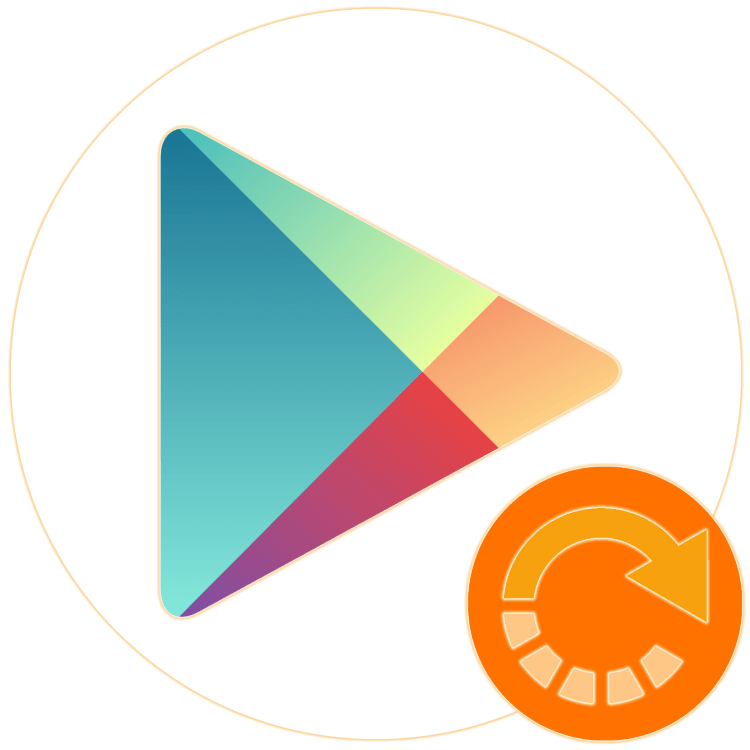Как обновить Плей-Маркет на Андроид
Операционная система Android содержит в себе встроенный магазин приложений Play Market. Он позволяет устанавливать на мобильные устройства любые приложения, находящиеся в общедоступном хранилище. Если по каким-то причинам установка софта стала недоступна, то проблема может быть в устаревшей версии магазина. Как обновить Плей Маркет на Андроид до самой последней версии?
Способ первый – автоматически
Мобильные устройства на операционной системе Android потребляют много интернет-трафика, расходуя его на обновление приложений и внутренних модулей. Это означает, что на наших смартфонах и планшетах всегда установлены самые последние версии программного обеспечения – во всяком случае, пока есть доступ в интернет, а на устройствах активировано автоматическое обновление. Многие пользователи отключают автоматическое обновление софта. Делается это из следующих соображений:
- Достигается экономия трафика;
- В системе уменьшается количество «мусора», остающегося после обновлений;
- Дольше сохраняется заряд батареи.

Многие приложения могут работать без каких-либо обновления – это оффлайн-программы, журналы, игры и многое другое. Отдельные программы прекращают свою работу сразу же после обнаружения своей новой версии. Тот же устаревший Play Market показывает некорректное поведение и перестает устанавливать приложения.
Как обновить Play Market на Android и что для этого нужно? Если Play Market установлен на устройстве производителем, то обновлять его не нужно. Точнее, нужно, но делается это в автоматическом режиме – пользователям остается довольствоваться автоматически установленной новой версией. Вы и сами можете видеть, как магазин периодически обновляется и немного меняет свой внешний вид.
Для того чтобы обновить Google Play Market на Android, нет нужды производить какие-либо действия. Как только появятся какие-либо обновления, они установятся автоматически. Если вы подозреваете, что обновления все-таки есть, но они не устанавливаются, попробуйте перезагрузить смартфон или планшет – после этого установленный софт запросит наличие обновлений через интернет.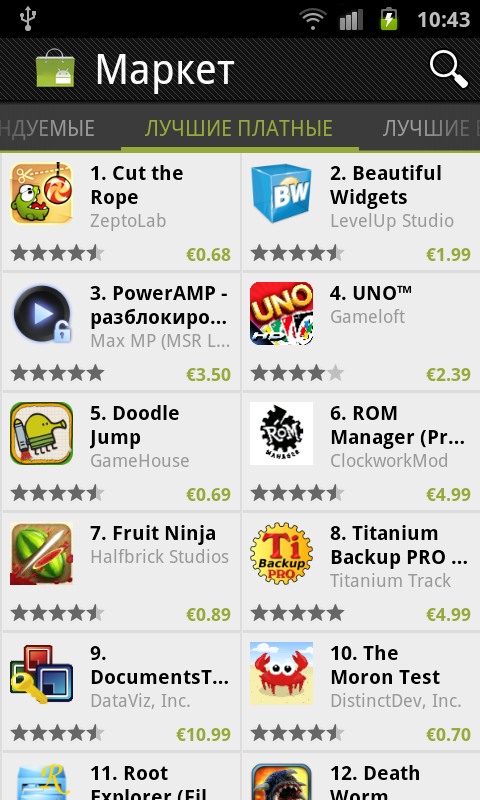
Если вы хотите, чтобы программное обеспечение на вашем смартфоне находилось в актуальном состоянии, регулярно устанавливайте новые обновления Android и не убирайте галочки автоматической установки и обновления приложений в настройках Play Market.
Способ второй – ручное обновление
Если вы столкнулись с ситуацией, что Play Market не работает, это может означать, что он хочет обновиться. Для того чтобы удостовериться в наличии новой версии, необходимо зайти в «Настройки» и тапнуть по строке «Версия сборки». В ответ на это Play Market запросит с сервера нужные файлы и обновится – после этого вы получите полностью работоспособный магазин приложений.
После загрузки обновления рекомендуется перезагрузить телефон, чтобы новые настройки полностью вступили в действие.
Вы тапнули на строку «Версия сборки», но магазин вернул вам сообщение, что обновлений нет? В этом случае придется поверить умному приложению и поискать другие причины некорректной работы магазина. Если у вас не было магазина приложений со дня покупки устройства, это значит, что вы устанавливали его вручную – в этом случае на автоматическое обновление можно не рассчитывать.
Если у вас не было магазина приложений со дня покупки устройства, это значит, что вы устанавливали его вручную – в этом случае на автоматическое обновление можно не рассчитывать.
Обновить Плей Маркет на Андроид бесплатно и в полностью ручном режиме можно будет с помощью специализированных ресурсов, где выкладываются новые версии магазина.
Типичным примером специализированных ресурсов на мобильную тематику является форум 4pda. Здесь вы найдете файлы новых версий Play Market и подробные инструкции по их установке.
Способ третий – очистка данных
При отсутствии автоматического обновления можно запустить его принудительно. Зайдите в настройки устройства и найдите меню с установленными приложениями. Найдите здесь Play Market, тапните по нему и последовательно нажмите две кнопки – «Стереть данные» и «Очистить кэш». Следующий этап – перезагрузка, после которой должно запуститься автоматическое обновление софта.
В новых версиях Android очистка выполняется в подменю «Память». Также можно воспользоваться кнопкой «Удалить обновления», после чего автообновление запустится автоматически.
Также можно воспользоваться кнопкой «Удалить обновления», после чего автообновление запустится автоматически.
Способ четвёртый – через APK-файл
Проблемы с обновлением чаще всего случаются на китайских устройства, произведённых под незнакомыми брендами на неотлаженном оборудовании. Здесь же используется неотлаженный софт. В этом случае придётся установить новую версию Play Market в принудительном режиме. Найдите её на любом из ресурсов, например, здесь. Зайдите в настройки безопасности и разрешите установку приложений из неизвестных источников. Запустите установку скаченного APK-файла, дождитесь завершения установки – Play Market обновлён до последней версии.
Способ пятый – общий сброс
Автоматическое обновление не срабатывает, а устанавливать приложение со сторонних источников не хочется – ситуация понятная. В этом случае сохраните важные данные в облаке или на компьютере, выполните общий сброс устройства. После сброса и подключения к интернету запустится автообновление всех предустановленных приложений. Одновременно с этим обновится Play Market.
Одновременно с этим обновится Play Market.
Cкачать Google Play Market на Андроид
Представляем приложение Гугл Плей Маркет на Андроид, которое являет собой каталог игр, программ, музыки, фильмов и сериалов. Это специализированный магазин приложений для пользователей ОС Android. Здесь мы можем найти самые различные развлечения, познакомиться с научными материалами, посмотреть интересующий нас фильм, прочитать или купить нужную нам книгу и многое другое. Можно сказать, что одно приложение может заменить вам все остальные. Google Play Market — это огромное количество услуг, как платных, так и бесплатных. Вы можете скачать альбом своего любимого исполнителя, купить билет на концерт, заказать желаемую книгу и многое другое.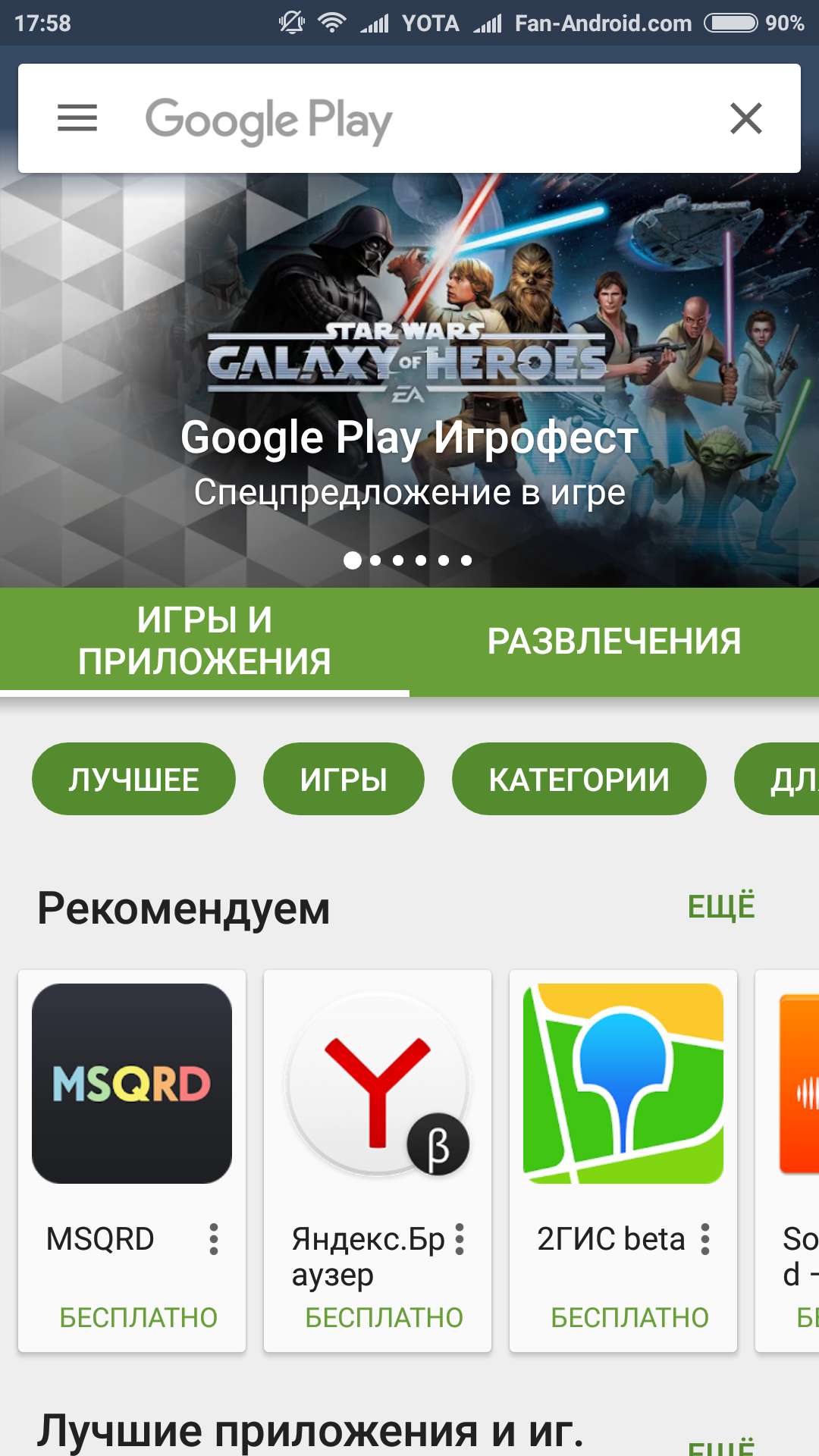 Если вы любитель игры, то здесь для вас будет целая коллекция самых различных жанров, на данный момент, маркет насчитывает около полу миллиона приложений на любой вкус, и у нас есть русский плей маркет.
Если вы любитель игры, то здесь для вас будет целая коллекция самых различных жанров, на данный момент, маркет насчитывает около полу миллиона приложений на любой вкус, и у нас есть русский плей маркет.Большинство игр, приложений, музыки и книг абсолютно бесплатные, и для того, чтобы они стали вам доступны, нужно пройти лишь небольшую регистрацию. Чтобы найти необходимую информацию в огромном архиве, существует глобальный и функциональный поиск, благодаря которому за несколько секунд вы сможете найти песню, которая вышла 20 лет назад.
Конечно же, огромную роль играет функциональность и комфортность пользования приложением. Несмотря на то, что в маркете огромное количество материалов, интерфейс построен таким образом, что глаза не разбегаются, поэтому можно свободно знакомиться с новинками, которые недавно попали в приложение, при этом вам не нужно будет себя утруждать вопросами, типа где и что находится. Интересно и то, что вы можете с легкостью скачать плей маркет.
Простота дизайна, интерфейса и огромное количество возможностей делает маркет идеальным архивом материалов и интернет-магазином с огромным выбором товара, например можно бесплатные игры скачать на плей маркет.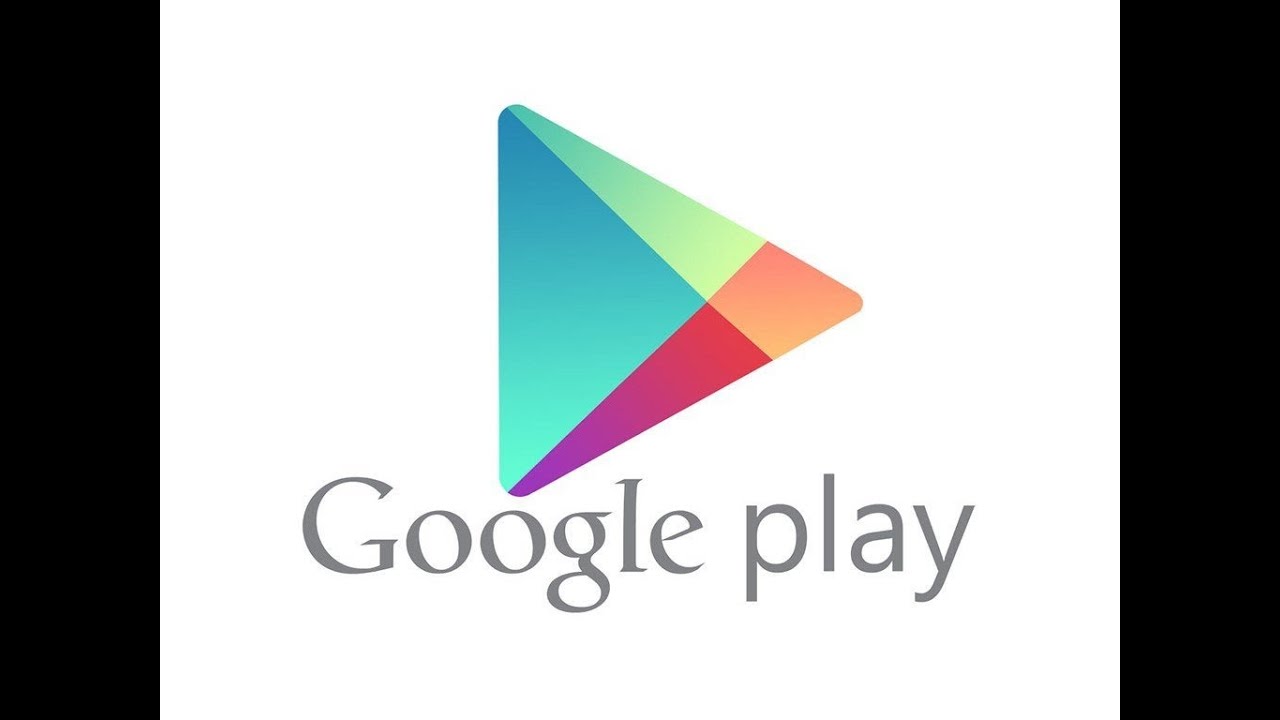 Это место, где вы можете найти абсолютно все, что необходимо вам, или же вашему смартфону.
Это место, где вы можете найти абсолютно все, что необходимо вам, или же вашему смартфону.
Рады вам сообщить что доступна для скачивания, на нашем сайте, самая новая версия Андроид Плей Маркет. Загрузить русский Play Market бесплатно на телефон или планшет можно по ссылке ниже без регистрации, версия v25.8.21
Как обновить гугл плей маркет на андроиде телефоне: автоматически, бесплатно
На чтение 4 мин Просмотров 175 Обновлено
Google Play Market пользуется популярностью среди тех кто пользуется устройствами на операционной системе андроид, так как именно с его помощью можно скачивать и устанавливать на смартфон или планшет приложения. Однако, это приложение и как остальные приложения также требует периодического обновления.
Обновить плей маркет можно несколькими способами:
Вручную
Если маркет установленный на устройстве перестал нормально работать, есть вероятность того что Play Market нужно обновить.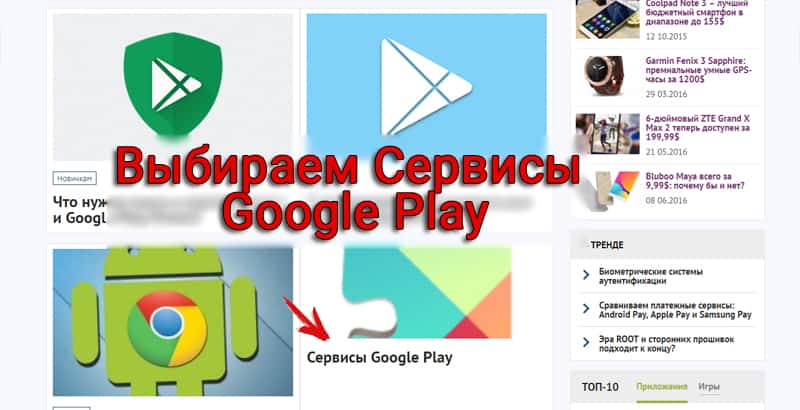 Чтобы обновить приложение вручную выполните следующие шаги:
Чтобы обновить приложение вручную выполните следующие шаги:
- Открываем Play Market;
- Переходим в раздел настройки;
- Находим пункт текущая версия сборки и нажимаем на него.
Теперь вы можете посмотреть — последняя ли версия Play Market установлена на устройстве, если это не так, то на сервер приложения будет отправлен специальный запрос, в итоге приложение обновиться через несколько минут.
Однако, в том случае если вы изначально скачивали приложение как АРК-файл, то таким образом обновить Google Play не получиться. Для обновления придётся искать последнюю версию на стороннем ресурсе, после чего скачивать на устройство, а затем уже устанавливать. Процесс не просто может занять довольно много времени, но также и быть опасным для устройства, так как на сторонних ресурсах могут находиться вирусы.
Поэтому, в такой ситуации лучше удалить скачанный со стороннего ресурса маркет вовсе и установить его официальную версию. Таким образом, вы сможете обезопасить устройство от неприятных неожиданностей.
Таким образом, вы сможете обезопасить устройство от неприятных неожиданностей.
Автоматическое
Чтобы приложение Play Market обновлялось в автоматическом режиме и у вас всегда была установлена его последняя версия, выполните следующие действия:
- Запускаем Play Market;
- Входим в меню настроек;
- Находим пункт автообновление приложений и нажимаем на него;
- Далее появится два варианта: Всегда. Если выберете этот пункт, то приложения будут всегда обновляться автоматически, вне зависимости от того какое интернет-подключение вы используете: Wi-Fi или мобильную сеть. Только через Wi-Fi. В этом случае приложения будут автообновляться только если устройство подключено к интернету посредством Wi-Fi.
Как видите, всё просто, поэтому с этим не должно не возникнуть никаких проблем.
Почему не обновляется
В некоторых случаях пользователь выполняет необходимые действия чтобы осуществить обновление, однако обновление не осуществляется.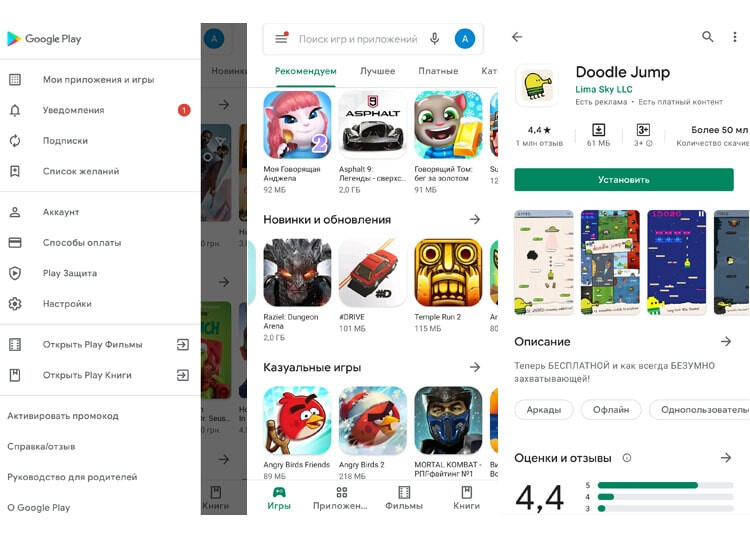 Такое иногда встречается и возникает чаще по следующим причинам:
Такое иногда встречается и возникает чаще по следующим причинам:
- Проблемы с интернет-соединением. Если используете недостаточно хорошее интернет-соединение, которое постоянно прерывается, то у вас могут возникнуть проблемы при обновлении как вручную, так и в автоматическом режиме. Единственным выходом из этого положения является использование нормального интернет-соединения.
- Функция автоматического обновления отключена в настройках устройства. В том случае если в настройках смартфона или планшета отключена функция автоматического обновления, как не сложно догадаться не будет осуществляться. Вы всегда можете включить её, воспользовавшись инструкцией описанной выше.
- Установлен не официальный Google Play Market скачанный со стороннего ресурса. Если вы установили на своё андроид-устройство не официальный Google Play Market, который вы скачали с какого-либо сайта в интернете, в таком случае есть большая вероятность того что оно не будет автоматически обновляться.
 Лучше всего так вовсе не делать, так как это может нести угрозу для вашего устройства в виде вирусов и других неприятностей, к тому же установить официальный Google Play Market можно в любое удобное время.
Лучше всего так вовсе не делать, так как это может нести угрозу для вашего устройства в виде вирусов и других неприятностей, к тому же установить официальный Google Play Market можно в любое удобное время. - Сбои на серверах Гугл. Иногда установке обновления мешают сбои в работе серверов гугл. Решить такую проблему невозможно, поэтому необходимо подождать определённое время пока сбои прекратятся, и вы сможете без проблем осуществить обновление Google Play Market, после чего начать пользоваться всеми его возможностями.
Почему пользователи иногда отключают автоматическое обновление?
Как уже было сказано выше обновить Google Play Market можно двумя способами, либо вручную, либо автоматически. Многие согласятся с тем, что автоматическое обновление значительно удобнее, так как оно осуществляется без каких-либо действий самого пользователя. Почему же тогда некоторые владельцы андроид-устройств отключают эту функцию на своих планшетах и смартфонах?
На самом деле в некоторых случаях такое действие может быть вполне логичным решением, так как обладает достаточно большим количеством преимуществ, среди которых:
- Экономия интернет-трафика.
 Если включено автоматическое обновление, то это потребляет дополнительный интернет-трафик, так как приложению регулярно нужно заходить в интернет чтобы проверить последняя ли его версия используется. Если пользователь платит за трафик, то отключение этой функции позволяет сэкономить как трафик, так и деньги.
Если включено автоматическое обновление, то это потребляет дополнительный интернет-трафик, так как приложению регулярно нужно заходить в интернет чтобы проверить последняя ли его версия используется. Если пользователь платит за трафик, то отключение этой функции позволяет сэкономить как трафик, так и деньги. - Уменьшение мусора в системе, который остаётся от обновлений приложений. Некоторые приложения при обновлении оставляют после себя файлы, которые никак не используются, но при этом способны засорять память устройства.
- Сохранение заряда батареи. Автоматическое обновление приложений это дополнительная активность устройства и как следствие этого снижается заряд его батареи. Поэтому, если в определённый момент необходимо сохранить заряд батареи планшета или смартфона, вполне разумным решением будет отключение функции.
Эти причины и заставляют отключать автоматическое обновление приложений на своём устройстве.
Google Play Market 26.2.21 для Андроид
Google Play Market — виртуальная витрина контента и приложений для мобильной операционной системы Андроид. На витрине есть полезные программы, игры, фильмы, аудиозаписи, электронные версии глянцевых журналов. В каталоге собраны платные и бесплатные файлы. В приложении подключена собственная система оплаты.
На витрине есть полезные программы, игры, фильмы, аудиозаписи, электронные версии глянцевых журналов. В каталоге собраны платные и бесплатные файлы. В приложении подключена собственная система оплаты.
Файлы с витрины приложений, разработанной Google, отсортированы по категориям и выводятся в них соответственно популярности. Для каждой страны, которую устройство определяет автоматически, предусмотрены перечни лидеров и аутсайдеров, скидки на покупки, уникальный мультимедийный контент. В Плей Маркете размещены файлы без вирусов.
Оплата за загрузку коммерческих программ, книг, видеозаписей списывается со счета, привязанного пользователем в аккаунте. Для закрепления платежной карты необходимо авторизоваться в программе, указав логин и пароль учетной записи в Гугл, открыть настройки магазина. В завершение требуется выбрать пункт «Аккаунт» и следовать инструкции.
Особенности магазина Play Market
В Плей Маркете предусмотрены:
- Поддержка любых версий Андроид.

- Мультиязычность. Пользователи стран СНГ могут использовать магазин на русском языке.
- Возможность сортировки контента, программ, простой поиск по каталогу, фильтрация.
- «Список желаний» — перечень программ, которые запланированы для загрузки или покупки.
- Описание позиций каталога, снимки экрана, видеозаписи интерфейсов.
- Автоматизация обновлений программ на устройстве по мере выхода новых версий.
Установка приложений для Андроид из Play Market автоматизирована, без СМС-активации. Необходимо нажать кнопку «Установить». Система распаковывает файлы, устанавливает, создает ярлык для запуска на главном экране или во внутреннем меню телефона.
Силами модераторов весь контент для гаджетов отсортирован и собран в одном месте. С помощью Плей Маркета миллионы владельцев Андроид каждый день эффективно используют девайсы: играют, планируют, работают, читают. Периодически редакционная комиссия Google пополняет уникальный список полезных, быстрых, инновационных приложений для любых целей.
Установка Google Play Market
Для работоспособности приложения может потребоваться скачать Сервисы Гугл Плей на Андроид. Чтобы загрузить полную версию Плей Маркета, можно воспользоваться одним из ниже описанных методов.
Вариант 1
Установить приложение Google Play Market можно запуском готового файла с расширением *.apk. Единственное условие ― у новой и ранее используемой версии программы должен быть один автор. Только такой подход к установке позволит избежать риска возникновения ошибки, связанной с несовпадением подписей установленного и устанавливаемого файлов.
Вариант 2
Скачайте установочный файл и переименуйте в Phonesky либо Vending. Выбор подходящего имени зависит от типа используемого устройства:
- Если устройство работает под прошивкой GingerBread, необходимо выбрать Vending.
- При наличии оболочки ICS \ Jelly Bean \ KK рекомендуется указать имя Phonesky.
С помощью удобного файлового менеджера ® Root Explorer следует переместить новый файл в папку с названием system/app.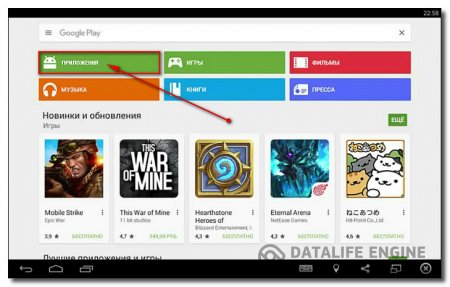 На вопрос о замене отвечаем утвердительно. Системный раздел в обязательном порядке нужно смонтировать как r/w!
На вопрос о замене отвечаем утвердительно. Системный раздел в обязательном порядке нужно смонтировать как r/w!
Следующий шаг ― изменение прав доступа новой версии приложения на rw-r-r. Для этого в свойствах выбирается пункт Permissions/Разрешения, и снимаются лишние галки. После удаления отметок рекомендуется выйти из программы.
Выполняется очистка кэша. Находится пункт очистки в свойствах Play Market. Обязательно рекомендуется перезагрузить смартфон. Без этого шага необходимые для стабильной работы приложения функции активированы не будут!
Обратите внимание! Способы, перечисленные выше, не подойдут тем людям, на устройствах которых установлены программные оболочки MIUI, AOSP или CyanogenMod. Если у пользователя появится желание перейти на эти виды прошивок, дополнительно нужно будет прошить GApps (тщательно подобранный набор приложений, в состав которого входит магазин).
Устанавливать Play Market нужно с соблюдением всех вышеупомянутых правил. Любая ошибка может привести к нестабильной работе популярной программы или к невозможности запуска.
Скачать последнюю версию приложения Google Play Market на Андроид можно у нас, совершенно бесплатно, без регистрации и СМС, по прямой ссылке ниже.
Что делать если не скачиваются приложения с Play Market
Одной из самых частых проблем, с которыми сталкиваются владельцы смартфонов и планшетов на ОС Android, является ошибка загрузки приложений из Плей Маркета. И естественно, пользователи задаются логичным вопросом — почему не устанавливается приложение на Андроид из официального магазина? Данная проблема может иметь самый разный вид. Это может быть безуспешное ожидание скачивания, появление кодов ошибки, белого экрана и т.д. В такой ситуации пользователь может попытаться разобраться самостоятельно. Если же у него не получится определить и устранить причины возникновения проблем со скачиванием из Play Market, ему стоит обратиться в профессиональный ремонт телефонов.
Приложения из Плей Маркет могут не скачиваться сразу по нескольким причинам.
Очистка кэша и удаление данных PlayMarket
Кэш считается одной из самых распространенных причин проблем со скачиванием из магазина приложений. Чтобы устранить эту проблему, необходимо сбросить кэш. Для этого нужно открыть настройки телефона и перейти в раздел «Приложения и уведомления». Там следует выбрать пункт «Показать все приложения» и найти в представленном перечне Play Market. Далее нужно нажать на «Хранилище» и выбрать пункт «Очистить кэш». Для подтверждения своих действий остается нажать на кнопку «Стереть данные». После завершения процедуры следует вернуться в магазин приложений и повторить попытку скачивания.
Проверка сети
Сети с низким качеством сигнала зачастую не позволяют скачать софт из Плей Маркета.
Очистка Google-аккаунта
Если не устанавливаются приложения из Play Market, также стоит вспомнить о том, что могут возникнуть проблемы с нормальным функционированием Google-аккаунта. Он также требует периодической очистки от ненужных данных.
Чтобы выполнить эту очистку, необходимо открыть настройки гаджета и найти раздел с аккаунтами. Там следует выбрать пункт Google. В новом окне пользователь получит предложение «Удалить аккаунт». С этим предложением нужно согласиться и подтвердить свои действия. После этого следует вернуться в раздел с аккаунтами и нажать на кнопку «Добавить аккаунт». Для добавления Google-аккаунта необходимо указать эмейл, подключенный номер телефона и пароль. Теперь остается только подтвердить свои действия, принять пользовательское соглашение и повторить попытку входа в Плей Маркет уже под новой учетной записью.
Другие причины
Существует и целый ряд других причин, которые не позволяют скачать приложения из Плей Маркета. Например, эта проблема может возникнуть в результате обновления других приложений. У PlayMarket есть одна интересная особенность – это программа не может одновременно загружать, устанавливать или обновлять больше одного приложения. Следовательно, в Плей Маркет образуется очередь из приложений, требующих обновления или загрузки. Поэтому иногда стоит подождать. Возможно, установка автоматически начнется через несколько минут.
Еще одной распространенной проблемой является отсутствие свободного пространства. Если на телефоне недостаточно места для установки конкретного приложения, скачивание попросту не начнется. Поэтому пользователям следует всегда заранее побеспокоиться об освобождении необходимого объема памяти.
Проблемы со скачиванием интересующих приложений также возникают из-за возрастных или региональных ограничений. Об этом чаще всего свидетельствует сообщение «В вашей стране приложение недоступно». Для обхода таких запретов можно использовать VPN-подключение, которое позволяет изменить IP-адрес телефона и скачать интересующее приложение.
Также следует знать, что в настройках Play Market устанавливается определенный уровень фильтрации контента. Из-за этого фильтра некоторые приложения могут не скачиваться. Чтобы решить данную проблему, следует перейти в настройки Плей Маркет и выбрать пункт «Настроить фильтр». Далее нужно убрать ненужные галочки и нажать на кнопку «ОК».
Наконец, проблемы со скачиванием приложений могут возникнуть из-за ошибок в коде PlayMarket. Разработчики этого магазина приложений стараются оперативно устранять подобные ошибки посредством регулярного выпуска обновлений. Но если у пользователя отключено автоматическое обновление PlayMarket, он по-прежнему будет сталкиваться с данными ошибками. Поэтому рекомендуется в настройках Плей Маркета установить «Автообновление».
Как обновить Ватсап без плей маркета?
Во всплывшем списке найдите WhatsApp Messenger. Если кнопка справа от него будет «Открыть», значит, у вас актуальная версия программы. Если вы видите пункт «Обновить», щелкните по нему и дождитесь краткосрочной установки. Официальный сайт WhatsAppПомимо установки с помощью Google Play, можно обновить мессенджер и другим способом. Не у всех устройств поддерживается Play Market, поэтому иногда приходится приобретать приложения, запуская установочные файлы. У Android они имеют расширение .apk.
Для установки на Android воспользуйтесь следующей инструкцией:
- Перейдите по ссылке на официальную страницу сайта WhatsApp.
- Щелкните по кнопке «Скачать сейчас».
- Кликните по загрузившемуся файлу WhatsApp.apk.
- Ознакомьтесь во всех вкладках с разрешениями, которые вы даёте приложению, и нажмите «Установить».
Обратите внимание! Google Play не всегда показывает актуальную версию приложения, в чем можно было убедиться в описании предыдущего способа: Play Market не предлагает обновить продукт, но при установке файла APK с официального сайта версии отличаются.
Универсальный вариант
Этот метод может быть использован владельцем любого поддерживаемого устройства, например, с ОС iOS или Windows Phone. Его универсальность в том, что для обновления достаточно зайти со смартфона на указанный разработчиками сайт, после чего будет определен способ апгрейда «Ватсапа».
Метод 3: переустановка WhatsApp
Если два предыдущих варианта не сработали, нужно рассмотреть радикальное средство. Обновить WhatsApp на телефоне можно путем удаления и повторной установки приложения. Как правило, его используют в тех случаях, когда появились сбои в работе программы.
Совершить операцию не будет сложно, если вы хорошо разбираетесь в функционале собственного мобильного телефона. В противном случае, если вы не знаете, почему не обновляется Вацап, действие по нашим инструкциям будет оптимальным решением. После выполнения всех этапов WhatsApp станет функционировать гораздо лучше. Разработчики все время его совершенствуют, чтобы оптимизировать под разные модели и современные требования пользователей.
xn——6kcababhf8a9bv1aoidwgfkdk2hwf.xn--p1acf
Обновление WhatsApp, как сделать правильно
WhatsApp – один из самых популярных мессенджеров для компьютера и смартфона. Разработчики неустанно трудятся над его усовершенствованием, поэтому периодически радуют пользователей обновлениями. Их желательно устанавливать своевременно, чтобы все функции приложения были актуальными и вы не испытывали проблем в общении с другими пользователями.
Как обновить Ватсап на телефоне
Несмотря на простоту обновления приложений в общем, у некоторых людей все же возникают проблемы с программой Ватсап. Дальше по тексту будет рассказано, как установить обновления на телефонах под управлением ОС Android и iOS.
Процесс обновления на Андроид-устройстве
Андроид – это самая популярная мобильная ОС, поэтому разумно будет начать с нее. Процесс обновления занимает немного времени и довольно прост в исполнении, вам лишь потребуется выполнить некоторые действия в настройках Play Market:
- Если мессенджер запущен, выйдите из него.
- Проверьте подключено ли устройство к сети.
- Если трафик лимитирован, проверьте достаточно ли его на скачивание обновления. В среднем необходимо около 20 МБ, чтобы загрузка прошла успешно.
- Запустите Play Маркет.
- Откройте меню приложения. Для этого нажмите по трем горизонтальным полоскам, расположенным в верхнем левом углу.
- В появившемся списке категорий перейдите в «Мои приложения и игры».
- В новом открывшемся меню перейдите на вкладку «Обновления».
- В списке приложений, которые подлежат обновлению, отыщите WhatsApp.
- Нажмите по кнопке «Обновить».
- Подтвердите свои действия, нажав на «Принять».
Сразу же после этого начнется обновление, за которым можно следить в специальном окне с полосой прогресса. После завершения установки система уведомит об этом соответствующим сообщением.
Как осуществить обновление на Айфоне
Если вы счастливый обладатель iPhone, тогда предыдущая инструкция по обновлению мессенджера вам не подойдет. Однако обновить его в iOS намного проще и быстрее, необходимо сделать следующее:
- Как и в случае с Android, проверьте установлено ли подключение к интернету и хватает ли трафика для скачивания новой версии приложения.
- Закройте приложение Ватсап, если оно было открыто.
- Запустите приложение AppStore.
- В нижней части экрана перейдите в раздел «Обновления».
- Из списка всех программ, нуждающихся в установке новой версии, выберите Ватсап и нажмите на кнопку «Обновить».
Дальше все, как и с Андроидом: вам необходимо дождаться окончания установки новых файлов и после этого можно пользоваться программой снова.
Почему не обновляется WhatsApp?
Порой при обновлении Ватсапа могут возникать проблемы. В таком случае необходимо будет предпринять некоторые действия для ликвидации ошибки. Причины и пути их решения будут подробно разобраны далее по тексту.
- Если при попытке скачать новую версию программы вы сталкиваетесь с некоторыми проблемами, то проверьте, установлено ли соединение с интернетом. Об этом уже говорилось ранее. На всякий случай перезапустите сеть.
- Порой, когда обновить приложение вручную не удается, можно попробовать сделать это в автоматическом режиме. Для этого потребуется одна настройка в Play Маркете – “Автоматическое обновление”. Откройте параметры и включите соответствующую функцию.
- Иногда мессенджер не удается обновить из-за недостатка памяти на устройстве. Решение данной проблемы простое – удалите лишние данные с телефона.
- Кэш Play Маркета имеет свойство засоряться, тогда могут наблюдаться некоторые сбои в работе. Чтобы исключить ошибку при обновлении Ватсапа, рекомендуется очистить кэш в диспетчере приложений устройства.
- Если ни один способ не помог, тогда попробуйте переустановить программу. Для этого в Play Маркете найдите WhatsApp, нажмите «Удалить», а после успешной деинсталляции выберите пункт «Установить».
Один из вышеперечисленных методов точно поможет решить проблему с обновлением программы. Рекомендуется выполнять их поочередно, следуя по списку.
greatchat.ru
Данная версия WhatsApp устарела
Вероятно, кому-то приходилось видеть на экране сообщение вида: «Данная версия WhatsApp устарела». Конечно, решение приходит само собой: нужно обновить приложение до самой свежей версии.
Как можно обновить WhatsApp
По счастью, обновить WhatsApp можно даже несколькими способами:
- в автоматическом режиме. Если данная версия WhatsApp устарела и просит скачать обновление, то сделать это можно всегда в полностью автоматическом режиме, если в настройках Google Play установить флажок «автоматически обновлять приложение». При этом при каждом заходе в Сеть мессенджер будет искать и скачивать файлы обновления до самой свежей версии. По умолчанию данный параметр устанавливается, однако для экономии трафика пользователь может отключить его и забыть;
- переустановкой приложения. Если новая версия не устанавливается корректно, а то и вовсе не желает устанавливаться, а сообщение все еще не исчезает с экрана, не стоит сразу броситься в Сеть и набивать в поисковике что-то в духе: Данная версия WhatsApp устарела что делать. Почти наверняка поможет полная переустановка. Для этого нужно сначала полностью удалить мессенджер из устройства. И обязательно почистить кэш. Перед удалением WhatsApp нужно не забыть сделать резервные копии всех чатов и контактов. Ну а потом установить новую версию WhatsApp «начисто».
Чтобы полностью очистить носитель от WhatsApp, можно дополнительно воспользоваться специализированными утилитами для очистки системы. Например, мобильной версией Ccleaner. Словом, если пользователь видит оповещение о том, что данная версия WhatsApp устарела, самым разумным выходом будет, конечно же, скачать новую версию – и продолжать радовать себя общением с друзьями и близкими.
whatsapp-downloads.ru
Как обновить Whatsapp на телефоне: пошагово, бесплатно, без Play Market
Как обновить Whatsapp на телефоне — проблема, возникающая у некоторых пользователей. Мессенджер пользуется большой популярностью, но не все знают, как обновить приложение и что делать с возникающим проблемами. Рассмотрим, как установить новую версию мессенджера на устройствах Android, iOS, а также как включить автообновление.
Обновление Ватсапа
Разработчики приложения выпускают обновления довольно часто, совершенствуя различные аспекты программы. Соответственно, для использования новых функций требуется устанавливать новые версии приложения. Процесс немного отличается для приложений на Android и iOS.
На Андроиде
Чтобы обновить приложение, зайдите в Play Market:
- Откройте в левой части экрана меню.
- Перейдите к приложениям и играм.
- Найдите WhatsApp и посмотрите, вышло ли обновление.
- Если да, откройте страницу приложения в магазине.
- Нажмите клавишу обновления и дождитесь окончания процесса.
Можно включить автоматическое обновления приложения, чтобы не отслеживать выход новых версий самостоятельно. Зайдите в настройки Play Market:
- Перейдите к автообновлению.
- Включите его и выберите, в каких случаях оно будет выполняться.
Обычно используют скачивание обновлений только через Wi-Fi, чтобы не расходовать мобильный трафик.
App Store самостоятельно показывает пользователю, что некоторые приложения требуют обновления. В углу иконки расположен красный кружок, в котором указано число. Оно отображает количество программ, которым необходимо установить новую версию.
Чтобы выполнить обновление, необходимо:
- Зайти в App Store.
- Перейти к обновлениям.
- Просмотреть список приложений и обновить выбранные.
Дождитесь обновления приложений и продолжайте использовать их.
Обновить Ватсап на Андроиде бесплатно
WhatsApp — бесплатное приложение, поэтому его установку и обновление не нужно оплачивать. Но в нескольких случаях принцип установки новой версии программы отличается от представленных выше способов.
Если у Вас остались вопросы — сообщите нам
Задать вопросЕсли устарела версия
Иногда Ватсап при запуске пишет, что требуется установить новую версию, но в магазине приложений обновлений нет. В этой ситуации необходимо выполнить ручную переустановку программы. Для этого:
- Зайдите в настройки телефона.
- Найдите в приложениях WhatsApp и заархивируйте личные данные. Для этого также можно присоединить телефон к компьютеру и скинуть папку с файлами на последний.
- Удалите приложение с устройства.
- Скачайте ватсап с официального сайта и установите его.
- Пройдите повторную регистрацию, подтвердив номер телефона при помощи сообщения.Без Плей Маркета
Иногда зайти в магазин Гугл нельзя. Причины обычно не имеют значения, поскольку пользователю просто необходимо воспользоваться маркетом, но он не может. Большинство пользователей не знают, что обновить программы можно и без использования сервиса.
Для этого необходимо:
- Скачать с официального сайта или другого источника последнюю версию мессенджера. Убедитесь, что файл обладает расширением apk.
- Загрузите файл на телефон, если скачали на компьютере.
- Запустите установку приложения на устройстве. Предварительно убедитесь, что в настройках смартфона разрешён запуск программ из неизвестных источников.
Перед использованием этого метода не забудьте удалить старую версию приложения, сохранив при этом интересующую информацию. Для этого необходимо создать резервные копии файлов или просто перенести информацию на SD-карту или компьютер.
Если не хватает памяти
Некоторые пользователи встречаются с недостатком памяти при попытке обновить приложение. Это небольшая проблема, которую довольно легко решить.
В первую очередь проверьте, действительно ли приложению не хватает места. Если это так, освободите его, удалив ненужную информацию или данные. И также можно перенести информацию на SD-карту, если есть.
В противном случае зайдите в настройки телефона:
- Перейдите к приложениям.
- Найдите Play Market.
- Очистите кеш и перезагрузите телефон.
Проверьте программу. Если маркет начал обновление, проблема решена. В противном случае повторно зайдите в настройки и очистите не только кеш, но и данные. Ещё раз перезагрузите устройство.
Иногда Play Market продолжает отказываться от обновления приложений. В этом случае:
- Зайдите в настройки телефона.
- Откройте память и найдите кеширование данных.
- Включите его.
Переместите ненужные данные на внешнюю карту памяти, если есть, чтобы освободить больше места.
Возможные проблемы
Иногда после обновления WhatsApp перестаёт запускаться. В подобной ситуации проверьте подключение к интернету. Если это не повлияло на работоспособность, переустановите приложение. В большинстве случаев проблема решается самостоятельно. В противном случае обратитесь в техническую поддержку мессенджера. Возможно, ведутся работы над серверами.
Иногда возникают системные сбои, из-за которых приложение не может запуститься. В этом случае операционная система уведомит пользователя соответствующим всплывающим сообщением. Проблема также возникает при попытке установить программу на версию андроид, на которой оно не поддерживается.
Обновление Ватсапа также может быть затруднено. Проверьте, включено ли автообновление в настройках маркета. Если нет, включите его. При необходимости, отключите, когда обновление программ завершится. Можно также пропустить этот шаг, зайти на страницу определённого приложения и обновить только его. И не забудьте проверить наличие интернета.
Как обновить Whatsapp на телефонах разных моделей
Перед выполнением любых действий убедитесь, что устройство заряжено хотя бы до 50%. Для обновления Ватсапа необходимо:
- Включить Wi-Fi и подключиться к сети или активировать мобильные данные. Проверьте стабильность работы подключения.
- Запустите установку обновления в Play Market, при необходимости освободив память.
- При появлении ошибок проверьте представленные выше варианты их решения.
- Дождитесь окончания загрузки и установки.
Это общий принцип обновления whatsapp. На Samsung установка обновлений выполняется именно этим способом, если не возникают проблемы, описанные выше. А вот на смартфонах мейзу могут пропадать уведомления. Подробнее устройства описаны далее.
На большинстве устройств этой фирмы мессенджеры работают весьма стабильно. На смартфонах Samsung с официальной прошивкой приложение будет обновляться автоматически. Автообновление можно отключить, зайдя в настройки Play Market. Помните, что в этой ситуации проверять наличие обновление нужно самостоятельно. Но WhatsApp напоминает пользователям об этом, поскольку пользоваться старой версией после выхода новой можно лишь ограниченное время.
Но если Ватсап установлен из неофициального источника, искать новую версию также нужно в интернете. Обязательно удалите текущую версию, чтобы избежать различных проблем.
Проблем с обновлением мессенджеров на телефонах Meizu не возникает, но могут пропасть уведомления. Причина этого явления неизвестна, но её решение нашлось весьма давно. Чтобы восстановить уведомления, необходимо:
- Зайдите в настройки устройства.
- Перейдите к приложениям.
- Откройте установленные.
- Найдите в списке программу, у которой нет уведомлений.
- Найдите параметр запуска в фоне и поставьте разрешение.
После этого уведомления начнут приходить не только когда окна программ свёрнуты, но даже если последние выключены.
wiki-android.com
Как запустить Google Play, если он перестал работать | NASTROYKA.zp.ua
Google Play, он же Play Market или Play Store – все это одна и та же программа, которая является одной из главных в операционной системе Android, ведь именно она открывает нам двери в мир приложений и игр для нашего смартфона и планшета. Но иногда бывает такое, что при запуске маркета Google Play, вместо привычных приложений, мы видим страничку с надписью «Проверьте подключение и повторите попытку» и кнопкой Повтор или же маркет выдает какие-то ошибки. К сожалению, приложение Google Play, как и абсолютно любая другая программа, не застраховано от всевозможных ошибок и сбоев в своей работе. Такое встречается довольно часто, и если вдруг у вас появилась аналогичная надпись или же приложение вообще не загружается, тогда эта статья для вас.
В этой статье мы постараемся раскрыть вопрос: «Что делать, если на смартфоне или планшете не работает или не запускается маркет Google Play?», а также описать всевозможные проблемы при работе с Play Store и способы их решений.
Способ №1Проверьте Интернет на вашем устройстве
Казалось бы, ответ банально прост, но для работы Google Play наличие рабочего интернет-соединения обязательно. Поэтому, первым делом проверьте на вашем смартфоне или планшете работает ли сеть Wi-Fi или мобильный интернет (пакетная передача данных), может Вы просто забыли их включить. Если же все работает, зайдите в любой из браузеров, которые у вас установлены — Chrome, Firefox, Opera и откройте какую-нибудь страницу, чтобы удостовериться, что Интернет работает. Если Интернет не работает, то перегрузите свой роутер или маршрутизатор.
Способ №2Перезагрузите Android устройство
Обычно, как и при работе с компьютером, перезагрузка поможет решить множество проблем, которые могут возникнуть при работе операционной системы Android, в том числе и с Google Play.
Способ №3Проверьте настройки файервола или антивирусного ПО установленного на устройстве
Обычно антивирусные приложения не ограничивают работу Play Market, если Вы сами в настройках файервола случайно не закрыли доступ приложению в интернет. Проверьте настройки установленных у вас приложений антивирусного программного обеспечения и файерфола.
Способ №4Очистите кеш и удалите данные в приложении Google Play
Данный способ решает проблему в большинстве случаев.
Шаг 1 Перейдите в приложение Настройки на вашем смартфоне или планшете
Шаг 2 Найдите и откройте пункт меню Диспетчер приложений или Приложения и перейдите на вкладку Все
Шаг 3 Отыщите и откройте программу Google Play Маркет, нажав пальцем на ее названии
Шаг 4 В открывшемся окне, нажмите на кнопки Стереть данные и Очистить кэш
Способ №5Удалите все обновления приложения Google Play
Если проделанные операции из способа №4 не помогли, Вы так же можете удалить обновления для приложения Google Play Маркет. Для этого в окне «О приложении» нужно нажать кнопку Удалить обновления . Все обновления приложения будут удалены и оно вернется к своему исходному состоянию, как при первом запуске. Перезагрузите Android и снова попробуйте зайти в Play Store.
Способ №6Очистите кэш в приложении Сервисы Google Play
Если Вы по прежнему имеете неработающий Google Play, тогда попробуйте очистить кэш в приложении «Сервисы Google Play». Найти его Вы также можете среди всех установленных программ. В окне «О приложении» нажмите кнопку Очистить кэш
Способ №7Очистите данные в приложении Google Services Framework
Приложение Google Services Framework отвечает за корректную работу всех служб Google. Если вам не помогли ни очистка кэша, ни удаление данных и всех обновлений Google Play, попробуйте также очистить данные в Google Services Framework. Для этого найдите приложение в меню Диспетчер приложений или Приложения и откройте его. В окно «О приложении» нажмите на кнопку Стереть данные и перезагрузите свой смартфон или планшет.
Способ №8Включите отключенные приложения Google и Диспетчер загрузок (Загрузки)
Часто Google Play перестает работать, если Вы случайно выключили ключевые приложения Google и Диспетчер загрузок, которые играют непосредственную роль в работоспособности сервиса. Чтобы проверить это, зайдите в Настройки → Приложения → Отключенные, если такой вкладки нет, то Все (отключенные приложения будут находиться в самом низу) и посмотрите не отключены ли Диспетчер загрузок и сервисы Google, такие как – Аккаунты Google, соц.сеть Google+, Google Services Framework и другие, если такие имеются то обязательно включите их.
Способ №9Удалите свою учетную запись Google и восстановите ее снова
Иногда не работающий магазин приложений Play Market можно восстановить просто удалив свой аккаунт Google, а потом снова его добавив.
Шаг 1 Перейдите в приложение Настройки и найдите там пункт Учётные записи (Аккаунты)
Шаг 2 Откройте свой аккаунт Google, и выберите пункт Удалить учётную запись
Шаг 3 После чего перезагрузите Android устройство и заново добавьте учётную запись Google.
Способ №10При ошибке «Подключение отсутствует» проверьте время и дату
Если у вас неправильно выставленное время на смартфоне или планшете, то есть вероятность получить ошибку «Подключение отсутствует». Поэтому проверьте правильность времени и укажите ваш часовой пояс. Лучше всего синхронизируйте эти параметры через мобильную сеть оператора или WI-Fi. Для этого в приложении Настройки виберите пункт Дата и время и поставьте галочки «Дата и время сети» и «Часовой пояс сети».
Способ №11Сделайте сброс настроек Android (Hard Reset)
Этот метод является самым радикальным, если никакой способ из перечисленных вам так и не помог. Как сделать Hard Reset смартфона или планшета, Вы можете прочесть в статье Как сбросить Android до заводских настроек. Но перед тем, как это сделать и удалить все данные, приложения и контакты с Android устройства, рекомендуем сделать резервную копию нужной вам информации, которую можно будет восстановить потом обратно.
Надеемся, что хоть один из методов вам поможет решить проблему с работой маркета Google Play. Но может случится и так, что ни один из перечисленных способов вам так и не поможет, тогда обратитесь за помощью к специалистам.
Добавляйте статью себе в закладки и делитесь с друзьями, а также подписывайтесь на наши сообщества в социальных сетях, где Вы сможете найти еще много полезной информации
Google Play Store не работает? Исправления и решения
Есть довольно много факторов, которые могут повлиять на Play Store. Мы рассмотрим методы устранения неполадок, начиная с простых решений и заканчивая более сложными.
Перейти к:
1. Как определить причину проблемы
Прежде всего, вы должны убедиться, что проблема находится на вашей стороне, а не на более широкой проблеме с Google. Например, проверьте статус Play Store в сервисе, таком как downdetector.Если много пользователей сообщают о подобной проблеме, скорее всего, она на стороне Google, и вам нужно подождать, пока они ее исправят.
Если вы подозреваете, что проблема связана с пользователем, вам сначала нужно перезагрузить телефон. Это кажется очевидным, но это может быть быстрым решением многих проблем. Если проблема повторяется, пора приступать к работе.
( Обратите внимание: У нас есть отдельные статьи, когда вы получаете конкретный код ошибки Google Play Store или ошибку «Требуется аутентификация Google Play»)
Для начала мы хотим проверить пару простых вещи за пределами Google Play, которые могут повлиять на его производительность.
Проверьте подключение к Интернету
Это может показаться слишком простым или легким, но проверка подключения к Интернету может решить ваши проблемы. Попробуйте переключиться с Wi-Fi на мобильные данные или наоборот, и посмотрите, сохраняется ли проблема. Вам также следует попробовать переключить телефон в «режим полета» и обратно. Наконец, вы можете перезагрузить маршрутизатор, чтобы убедиться, что у вас хорошее соединение.
Проверьте настройки даты и времени
Google периодически проверяет дату и время вашего смартфона в Play Store.В случае несоответствия между фактическим временем и тем, что отображается на вашем телефоне, серверам Google может быть сложно синхронизироваться с вашим устройством, что приведет к сбою в Google Play Store.
Чтобы решить эту проблему, вам нужно зайти в настройки на вашем устройстве Android. В системе , вы должны увидеть Дата и время . Нажмите на это, и вы увидите, находится ли ваш телефон на Автоматическая дата и время , предоставляемые вашей сетью. Если это еще не сделано, вы должны включить его.
Если ваше устройство работает автоматически, а Google Play Store по-прежнему не работает, вам следует вручную установить дату и время. Сначала необходимо выключить Автоматическая дата и время . Затем начните с максимально точного ввода даты и времени. Если это не сработает, не волнуйтесь, есть еще много решений для восстановления и запуска вашего Google Play Store.
Переключение настроек даты и времени потенциально может решить проблемы с Google Play Store / © NextPit2.Проверьте свои приложения Google.
. Если Play Store завис или дает сбой, принудительно закройте его, проведя по нему пальцем или перейдя в Настройки> Приложения и уведомления> Просмотреть все приложения , выберите Google Play Store и нажмите Принудительно остановите .
Затем убедитесь, что Google Play обновлен и чист. Это включает в себя установку последней версии Google Play, особенно когда Google Play Store продолжает останавливаться. Если у вас все еще есть проблемы, вы захотите поработать.Это означает очистку кеша Google Play Store и, если это не решит проблему, пойти дальше и очистить данные вашего Play Store.
Если проблема не исчезнет после очистки Play Store, нам придется немного углубиться и очистить данные и кеш в Google Play Services, а также обязательно установить последнюю версию Google Play Services. Если проблема не исчезнет, следующим шагом (обязательно запишите свои пароли и т. Д.) Будет сброс вашей учетной записи Google на вашем устройстве.
Установите последнюю версию Google Play Store
Это глупо, но иногда обновление Google Play Store доступно, но не загружается автоматически в течение нескольких дней после его выпуска. Однако, если вы получите APK, вы можете сразу получить самую новую версию. Прочтите эту статью, чтобы узнать, как это сделать.
Убедитесь, что у вас установлена последняя версия Google Play Store. / © NextPitОчистить кеш Google Play Store
В некоторых случаях вы можете снова запустить Play Store, просто очистив кеш.Кэш — это область хранения, в которой временно хранятся данные, поэтому их можно быстро получить без необходимости перезагружать. Это может решить вашу проблему, и его легко опорожнить.
- Сначала зайдите в Настройки с главного экрана вашего смартфона.
- Затем вы должны войти в диспетчер приложений Apps или ; это зависит от вашего устройства.
- На стандартном Android вам нужно будет нажать на Посмотреть все приложения .
- Теперь вы увидите список приложений, установленных на телефоне.Прокрутите вниз, пока не увидите Google Play Store и нажмите на него.
- Теперь вы увидите экран с надписью Информация о приложении . Здесь нажмите на вариант с надписью Хранилище и кеш .
- Нажмите на опцию Очистить кеш .
- Вернитесь и проверьте, решает ли это проблему. Если этого не произошло, повторите ту же процедуру, но в конце выберите вариант с надписью Очистить хранилище .
Очистить хранилище в магазине Google Play
Как упоминалось ранее, если проблема не решена путем простой очистки кеша, вы можете попробовать другой вариант под названием Очистить хранилище .Шаги идентичны приведенным выше, но этот шаг стирает совсем немного больше. Он возвращает приложение в исходное состояние и избавляется от вашей сохраненной информации, надеюсь, включая любые сбойные данные, которые вызвали проблему. Помните, что при этом ваши файлы, настройки, учетные записи, базы данных и другая информация будут удалены. Убедитесь, что у вас есть данные для входа в учетную запись, так как они будут удалены из учетной записи Google Play Store.
Очистить данные и кэш в сервисах Google Play
Если Google Play Store — сердце вашего Android-устройства, то сервисы Google Play — его душа.Сервисы Play — это таинственный фоновый процесс, который позволяет приложениям взаимодействовать с различными частями вашего устройства, позволяя им синхронизироваться, отправлять push-уведомления и т. Д. Если очистка кеша и данных в вашем магазине Google Play не сработала, возможно, вам придется зайти в сервисы Google Play и очистить там данные и кеш. Сделать это легко.
- Откройте Настройки и перейдите в Приложения .
- Нажмите на Посмотреть все приложения .
- Теперь вы увидите список приложений, установленных на телефоне.Прокрутите вниз, пока не увидите Сервисы Google Play и нажмите на него.
- Теперь вы увидите экран с надписью Информация о приложении . Здесь нажмите на опцию Storage и cache .
- Нажмите на опцию Очистить кеш .
- Вернитесь и проверьте, решает ли это проблему.
Установите последнюю версию служб Google Play
Еще одна вещь, которая может помочь, — это загрузить и установить последнюю версию служб Google Play и Google Play Store.Самая последняя версия программного обеспечения, вероятно, будет самой стабильной, поэтому ее полезно постоянно обновлять.
Во-первых, вам нужно убедиться, что ваш Google Play Store обновлен. Вот как это сделать.
- Зайдите в приложение Google Play Store и нажмите на изображение своего профиля в правом верхнем углу.
- Нажмите Настройки , а затем нажмите Общие.
- Нажмите на опцию Автообновление приложений и убедитесь, что опция Не обновлять приложения автоматически не выбрана.
Если эта опция не работает, прочтите наш учебник здесь, чтобы получить подробное объяснение того, как получить последнюю версию.
Убедитесь, что опция автоматического обновления приложений включена / © NextPitСбросьте учетную запись Google на вашем устройстве
Сейчас мы подходим к несколько более радикальным решениям. Если ваше приложение Play Store по-прежнему не работает, вам может потребоваться обновить учетную запись Google на устройстве Android. Это будет означать, что ваш аккаунт Google будет сброшен на всем телефоне, а не только в магазине Google Play.Перед тем, как начать, убедитесь, что вы знаете учетные записи. Вы можете потерять весь аккаунт, если не будете осторожны.
Для этого удалите свою учетную запись, а затем добавьте ее снова. Сделать это довольно просто.
Зайдите в настройки и нажмите Пароли Учетные записи . Теперь вам нужно коснуться учетной записи Google, которую вы хотите удалить, затем коснитесь значка меню (три точки в правом верхнем углу) и коснитесь Удалить учетную запись . Сделайте это для каждой учетной записи Google на вашем устройстве.
Теперь вам нужно повторно войти в свой аккаунт Google.Вернитесь в настройки и снова нажмите на Учетная запись . Единственное, что вы должны увидеть, это Добавить учетную запись . Если вы видите учетную запись, значит, вы забыли ее удалить. Нажмите Добавить учетную запись и следуйте инструкциям на экране, чтобы повторно добавить свою учетную запись.
Удаление вашей учетной записи Google с последующим ее повторным добавлением может помочь. / © NextPitПроверьте сторонние приложения
Вышеуказанные шаги должны подтвердить, связана ли проблема с самой системой Google Play, но иногда проблема может исходить из другого связанного приложения, которое может мешать работе Play Store.Сначала проверьте отключенные приложения и убедитесь, что вы включили Диспетчер загрузок. Вам также следует отключить VPN, если он у вас есть.
Проверьте ваши отключенные приложения
Многим приложениям для правильной работы требуются другие приложения. Это особенно верно, когда вы имеете дело с системными приложениями, такими как Google Play Store. Если вы недавно отключили приложение, это может быть вашей проблемой. К счастью, это легко исправить.
Зайдите в Настройки и Диспетчер приложений или Приложения и прокрутите вниз.Вот где и заканчиваются отключенные приложения. Если вы видите какие-либо отключенные службы, просто войдите в них и нажмите Включить, и посмотрите, поможет ли это.
Включите отключенные приложения. / © NextPitОтключите ваш VPN
Наличие VPN — отличный способ получить все ваши любимые медиа за пределами вашего географического местоположения. Вы даже можете использовать VPN для установки приложения в Play Store другой страны. Но ваш VPN может вызывать у вас проблемы с вашим магазином Google Play в том регионе, в котором вы сейчас находитесь.
Если на вашем устройстве Android включен VPN, отключите его. Зайдите в настройки и нажмите Сеть и Интернет. Проверьте, включена ли у вас VPN.
Если вы установили стороннее приложение для VPN. Вам нужно будет отключить это отдельно.
Убедитесь, что опция VPN отключена. / © NextPitВключить диспетчер загрузок (применимо только для старых телефонов Android)
Есть вероятность, что Play Store перестанет работать, если ваш диспетчер загрузок отключен.В этом случае решение простое. Обратите внимание, что это больше не вариант на устройствах под управлением Android 10 и выше.
Зайдите в настройки и выберите Приложения или Диспетчер приложений (в зависимости от вашего устройства). Вы должны либо увидеть все свои приложения, либо выбрать Все . Оттуда найдите загрузок или Диспетчер загрузок и нажмите здесь.
Вы должны увидеть, отключен ли Диспетчер загрузок .Если это так, то вы увидите кнопку с пометкой Включить . Просто нажмите эту кнопку, чтобы снова включить Диспетчер загрузок . Если все, что вы видите, это кнопки для Force Stop и Disable (возможно, выделены серым цветом, как показано ниже), то Download manager не отключен, и вы можете исключить эту возможность.
Отключение Android Download Manager нанесет серьезный ущерб вашей системе. / © NextPit3. Переходите к радикальному решению
Теперь мы переходим к еще нескольким техническим решениям, которые необходимо выполнять с осторожностью, поэтому сначала убедитесь, что вы испробовали вышеуказанные методы.Теперь, если вы внедрили свое устройство, мы рекомендуем удалить файл «hosts.txt» в системном каталоге. Если это не сработает или вы не хотите рутировать свой телефон, вернитесь в Play Store и удалите предыдущие обновления.
Наконец, в крайнем случае, вы всегда можете выполнить сброс до заводских настроек на вашем смартфоне. Это сотрет все ваши данные, поэтому сначала сделайте резервную копию.
Удалите файл «hosts.txt» (требуется root).
Для опытных пользователей, которые уже внедрили рут-права на свое устройство, откройте любой проводник с привилегиями root.Затем перейдите в корневой / системный каталог, найдите «hosts.txt» и удалите файл. Примечание: не трогайте другие системные файлы!
Удаление обновлений в Google Play
Обычно, когда у вас есть проблема с приложением, вы можете просто удалить его, а затем переустановить. Что ж, это работает для некоторых приложений, но Google Play Store — это системное приложение на вашем устройстве Android. Вместо этого вы можете удалить предыдущие обновления приложения, и это может решить вашу проблему. Вот как это сделать.
- Откройте Настройки , нажмите Приложения .
- Нажмите на Посмотрите все приложения и прокрутите вниз до Google Play Store.
- Нажмите, чтобы открыть его, а затем нажмите на три точки в правом верхнем углу, чтобы открыть Удалить обновления .
- Нажмите Удалите обновления и проверьте, решена ли проблема.
Если ваш Google Play Store по-прежнему не работает, вам нужно вернуться и переустановить обновления.Оттуда перейдите к нашему последнему решению.
Выполните сброс до заводских настроек на вашем смартфоне
Если вы все еще сталкиваетесь с проблемами после того, как испробовали все вышеперечисленное, то у вас может быть мало выбора, кроме как выполнить сброс до заводских настроек. Это радикальная мера, и есть последствия. Все ваши данные будут потеряны. Поэтому вам следует заранее выполнить полное резервное копирование. Ваши данные будут восстановлены, когда вы снова войдете в свою учетную запись Google.
Вот как можно восстановить заводские настройки телефона под управлением Android.
- Открыть Настройки .
- Прокрутите вниз и нажмите Система .
- Нажмите Параметры сброса , а затем нажмите Стереть все данные (сброс к заводским настройкам).
Эти решения сработали для вас? У вас есть еще какой-нибудь совет, как заставить Google Play Store снова работать? Дайте нам знать об этом в комментариях.
Эта статья была полностью обновлена в июне 2021 года.Старые комментарии сохранены.
Как загружать, обновлять и управлять приложениями из Google Play Store
Неважно, первый ли это ваш смартфон или только что вы впервые используете Android, здесь есть что полюбить, и все начинается с поиска приложений, которыми можно наполнить этот новый телефон (или планшет). Google Play — это магазин приложений, которым управляет Google, а также важный элемент безопасности Android, поскольку он сканирует приложения до и после их загрузки и отслеживает их на предмет необычной активности.Когда вы впервые открываете Google Play, это может быть немного ошеломляющим, но не волнуйтесь, мы здесь, чтобы помочь вам начать работу!
Как искать приложения в Google Play
Если вы уже знаете название приложения, которое ищете, или имеете в виду конкретный тип приложения, вы можете искать его, а не просматривать категории приложений.
- Нажмите значок Google Play на главном экране.
Коснитесь белой строки поиска вверху экрана.
- Введите имя приложения (или типа приложения), которое вы ищете.
Коснитесь значка search на клавиатуре (он должен находиться на месте клавиши Enter).
Если вы не совсем уверены в том, что хотите, или результаты поиска вам не помогают (не волнуйтесь, такое случается со всеми нами), есть другие способы найти приложения в Google Play.
VPN-предложения: пожизненная лицензия за 16 долларов, ежемесячные планы за 1 доллар и более
Как просматривать приложения в Google Play
Вы можете просмотреть топ-листы Google Play, чтобы попробовать найти новое приложение, которое вы хотите установить.
- Нажмите значок Google Play на главном экране.
Нажмите Top Charts под вкладкой «Главная».
Теперь вы готовы просматривать диаграммы для поиска новых приложений. Проведите пальцем влево и вправо между диаграммами для самых бесплатных, самых платных, самых прибыльных, самых новых бесплатных, самых новых платных и тенденций.
Вы также можете просматривать в Google Play по категориям:
- Нажмите значок Google Play на главном экране.
- Нажмите Категории под вкладками «Дом» / «Игры».
Нажмите категорию , которую вы хотите просмотреть.
Итак, некоторые категории приложений представляют собой просто серию топ-чартов, суженных до этой категории приложений, но в других категориях представлены приложения и подкатегории в дополнение к топ-чартам для этой категории.
После того, как вы нашли тот, который вам понравился, пора его установить.
Как скачать бесплатные приложения
- Нажмите на приложение в результатах поиска или категориях.
- Нажмите Прочтите и просмотрите описание и отзывы о приложении, чтобы убедиться, что оно вам подходит.
Метчик Установить .
Приложение загрузится и установится, обычно в течение нескольких секунд, в зависимости от размера приложения. Если вы используете устройство под управлением более старой версии Android, вам нужно будет согласиться с разрешениями приложения перед его загрузкой. Прочтите разрешения, прежде чем нажимать Согласен .После завершения установки приложения кнопка «Открыть» появится на том же месте, что и кнопка «Установить».
Как покупать платные приложения
Процесс покупки платного приложения немного отличается от загрузки бесплатного и выглядит следующим образом:
- Нажмите на приложение , которое вы хотите купить.
- Нажмите на цену , чтобы отобразить варианты оплаты.
Будет показан способ оплаты по умолчанию. Если вы хотите изменить способ оплаты, нажмите стрелку вниз рядом с вашим текущим способом оплаты.
- Tap Способы оплаты .
- Выберите один из установленных способов оплаты. Если у вас его нет, вам будет предложено добавить кредитную карту, учетную запись PayPal или биллинг оператора связи.
Метчик Купить .
- Подтвердите свой пароль Google Play или используйте свой отпечаток пальца для подтверждения покупки.
Платеж обработан и начнется загрузка. Нажмите Продолжить , чтобы закрыть окно.
Как обновлять приложения
Приложениям время от времени требуются обновления, и если вам нужно вручную обновить свои приложения, вот как это сделать.
- Проведите пальцем от левого края экрана ИЛИ коснитесь значка трехстрочного меню на верхней белой панели, чтобы открыть меню.
- Нажмите Мои приложения и игры .
- Приложение, требующее обновлений, появится вверху списка. Чтобы обновить отдельное приложение, коснитесь поля Обновить рядом с приложением.
Коснитесь Обновить все , чтобы обновить все приложения, требующие обновлений.
Как включить автоматическое обновление
Вместо того, чтобы обновлять приложения вручную, о чем легко забыть, Google Play настроен на автоматическое обновление приложений для вас, когда вы подключены к Wi-Fi. Если вы предпочитаете, чтобы обновления устанавливались автоматически даже при передаче данных по сотовой сети или вообще не обновлялись автоматически, вы можете легко изменить настройку.
- Проведите пальцем от левого края экрана ИЛИ коснитесь значка трехстрочного меню на верхней белой панели, чтобы открыть меню.
Прокрутите вниз и коснитесь Настройки .
- Нажмите Автообновление приложений .
Чтобы отключить автоматическое обновление, выберите Не обновлять приложения автоматически . Чтобы включить автоматическое обновление сотовых данных, выберите Автообновление в любое время .
Если есть отдельные приложения, которые вы не хотите обновлять автоматически, вы можете отключить их от автоматического обновления, разрешив другим приложениям оставаться в обновлении.
- Коснитесь приложения, автоматическое обновление которого не требуется.
- Коснитесь трехточечного значка меню в правом верхнем углу экрана (рядом со значком поиска).
Коснитесь, чтобы снять флажок Включить автообновление .
Как удалить приложения
- Коснитесь приложения, которое хотите удалить.
- Tap Удалить . Для некоторых платных приложений в окне возврата в этом поле может быть указано Возврат .
Откроется окно, подтверждающее, что вы хотите удалить приложение.Нажмите ОК .
Приложение будет удалено с устройства.
Как удалить приложения из библиотеки приложений
Если вы устанавливаете приложение, но оно вам не нравится, и удаляете его, оно по-прежнему прикрепляется к истории ваших приложений в разделе «Библиотека» раздела «Мои приложения и игры». Если вам больше не нужно приложение в этом списке, вот как от него избавиться.
- Коснитесь X справа от кнопки «Установить» в приложении, которое нужно удалить из библиотеки.
- Появится окно с просьбой подтвердить, что вы хотите удалить это из своей библиотеки.
Метчик ОК .
Твоя очередь!
Что вам нравится в магазине Google Play? Нашли какие-нибудь хорошие приложения в последнее время? Вы уже скачали приложение Android Central? Если нет, сделайте это, чтобы быть в курсе последних новостей Android и Google и иметь легкий доступ к более полезному содержанию с практическими рекомендациями!
Обновлено в мае 2018 г .: Шаги и фотографии в статье были очищены и обновлены, чтобы отразить изменения в макете и внешнем виде Google Play.
Как загружать приложения на Android без Google Play
Если вы являетесь пользователем Android, Google Play Store — самый безопасный и удобный способ получить приложения, но не воспринимайте это понятие как совершенно безопасное и надежное. У Google тоже есть дыры в безопасности, что доказано всеми удаленными вредоносными и шпионскими приложениями в 2020 году, которые копировали другие приложения, меняли их имена и внедряли вредоносные программы. Однако есть несколько способов получить то, что вам нужно, если вы презираете Play Store или в нем нет нужного вам приложения.
В этой статье объясняется, как загружать приложения для Android из источников, отличных от Google Play.
Изменение настроек
Операционная система Android по умолчанию не позволяет загружать какие-либо приложения за пределами Play Store. В конце концов, зачем Google нужна эта опция? Поскольку все другие методы не так надежны, вам следует осторожно выходить за пределы Play Store.
Перед тем, как начать загрузку неопубликованных приложений, необходимо изменить системные настройки на устройстве Android.В зависимости от версии Android существует несколько различных методов. Ниже мы рассмотрим методы для различных версий.
Метод 1. Установка из неизвестных источников в Android 10
- Проведите пальцем вниз от верхнего края экрана и коснитесь шестеренки «Настройки».
- Прокрутите вниз и нажмите «Биометрия и безопасность».
- Нажмите «Установить неизвестные приложения».
- Нажмите на приложение, которое вы будете использовать для загрузки файлов.
- Коснитесь переключателя рядом с «Разрешить из этого источника.’
Метод 2: Установка из неизвестных источников в Android 8.0 Oreo
- Перейдите в « Настройки » в меню вашего приложения.
- Найдите и выберите меню «Приложения и уведомления» .
- Нажмите «Дополнительно».
- Выберите «Доступ к специальному приложению».
- Коснитесь «Установить неизвестные приложения».
- Выберите интернет-браузер, который вы будете использовать для сторонних магазинов.
- Включите «Разрешить из этого источника».
Вышеуказанные шаги позволяют вашему браузеру получать приложения из источников, отличных от Google Play. Android 8+ управляет разрешениями на установку через отдельные приложения, а не все сразу, поэтому вам нужно разрешить браузеру выполнять установку .
Метод 3: установка из неизвестных источников в Android 7.0 Nougat, 6.0 Marshmallow или более ранней версии
Со старыми версиями Android (7.0 Nougat или ниже), система не разделяет источники. Вместо этого вы должны активировать опцию загрузки файлов из всех доступных источников.
- Перейдите к «Настройки» из меню.
- Tap «Безопасность».
- Включите «Неизвестные источники».
Выполнив описанные выше действия, вы получите доступ к любым APK-файлам, которые вы хотите установить , если они совместимы с вашим устройством.Этот вариант может подвергнуть ваше устройство риску, поскольку он позволяет всем неизвестным источникам хранить файлы, а не для отдельных приложений. Если ваш смартфон недостаточно защищен, он может заразиться.
ПРИМЕЧАНИЕ. Вы МОЖЕТЕ отключить неизвестные источники после завершения сторонней установки. Однако для обновлений приложения может потребоваться повторное включение этой опции.
Где загрузить APK-файл
Android Package Kit (APK) — это исполняемый файл, который устанавливает приложение Android.Play Store загружает и устанавливает их автоматически. При использовании техники боковой загрузки вам нужно будет найти подходящий репозиторий.
Четыре лучших сторонних хранилища / репозитория приложений для Android
Где найти загруженные APK-файлы
Большинство загрузчиков APK, таких как Aptoide или APKPure, автоматически установят приложение после его загрузки, как и Play Store. Иногда APK сохраняется в папке загрузок вашего смартфона, которую вы можете активировать самостоятельно, если вам не предлагается установить приложение.
Чтобы получить доступ к папке загрузки по умолчанию в большинстве версий Android, выполните следующие действия:
- Нажмите на приложение-проводник по умолчанию в меню приложения.
- Перейдите в папку «Загрузки» . Здесь вы найдете все ваши последние загруженные файлы.
- Щелкните APK-файл приложения, чтобы начать процесс установки. Следуйте подсказкам.
ПРИМЕЧАНИЕ. Приложения для очистки Android могут удалять файлы APK по умолчанию для экономии места.Если вы его используете, обязательно исключите папку загрузки или APK-файлы в целом.
В заключение, потенциальные риски установки сторонних приложений заключаются в том, почему Android по умолчанию не позволяет загружать файлы из неизвестных источников. Google Play Store по-прежнему является самым надежным способом получения ваших приложений, но он не является надежным, когда речь идет о безопасности. Тем не менее, у вас может не быть выбора, если вы ищете приложение, которого нет в Play Store.
Часто задаваемые вопросы по установке APK
Операционная система Android имеет множество функций.Особенно если речь идет об установке приложений. Мы включили этот раздел, чтобы рассмотреть некоторые из наиболее часто задаваемых вопросов.
Почему вы хотите устанавливать приложения вне Play Store?
Одна из причин использовать сторонний магазин приложений для Android заключается в том, что некоторые приложения не соответствуют условиям и требованиям Google Play, но это не означает, что они являются рискованными или опасными. Еще одна распространенная причина — экономия средств разработчика на сторонних магазинах приложений. В конце концов, Google получает большую часть комиссионных и других расходов, частично из-за своего доминирования в операционной системе.Тем не менее, каждый раз, когда вы устанавливаете приложение за пределами Google Play, все равно существует риск. Загрузка приложения из других мест, кроме Google Play, считается загрузкой неопубликованных приложений.
В последнее время интерес к загрузке неопубликованных приложений снова вырос благодаря глобальной популярности игры Fortnite. Игра доступна для Android, но вам нужно скачать ее с официального сайта, а не из Play Store. Конечно, это решение было принято по выбору из-за политики и расходов Google.
Насколько безопасны файлы APK?
APK-файлы обычно безопасны, если вы загружаете их из надежных источников.Например, зеркало APK содержит защищенные файлы APK, но это более старые версии приложений Play Store.
С другой стороны, Aptoide — это загрузчик с открытым исходным кодом, который не проверяется и не контролируется. Следовательно, туда могут проскользнуть вредоносные файлы.
Вы всегда можете просканировать файл с помощью антивирусной программы на вашем устройстве, прежде чем открыть его. Однако надежность антивирусного сканирования никогда не бывает 100%, и каждое приложение безопасности имеет разные методы обнаружения и базы данных угроз.
Что мне делать, если я случайно удалил Google Play Store?
К счастью, можно только отключить Google Play Store, но не удалить его.Если вы не видите Google Play Store на панели приложений, вам нужно перейти в настройки и снова включить его. Для этого нажмите «Приложения», затем нажмите «Отключено», чтобы быстро найти Google Play Store. Нажмите на него, затем нажмите «Включить».
Google Play для Android — Загрузите
Официальный магазин приложений от IT-гиганта!
Google Play, также называемый Play Store, — это официальный магазин приложений Android , мобильной платформы Google. С помощью Play Store вы можете искать и загружать широкий спектр Android-приложений, музыки и живых обоев.Проще говоря, приложение Google Play для Android позволяет просматривать приложения и множество контента, прежде чем загружать что-либо на свое устройство. Кроме того, он индексирует важную информацию о приложениях Android, включая оценки, альтернативные предложения, описание автора, комментарии пользователей и изображения.
Миллионы приложений, музыки, игр и многого другого!
За прошедшие годы Google Play превратился в универсальную платформу для загрузки приложений и другого контента, включая Google Play Книги, Google Play Music и Google Play Movies & TV.Как и App Store на iOS, Google Play является центральным узлом для всего, что связано с Android, включая миллионов приложений для вашего смартфона .
Используя Google Play, вы можете настроить списки желаемого контента и приложений, которые хотите загрузить, в любое время. Более того, позволяет удаленно устанавливать приложения на ваш смартфон из популярного веб-браузера на Windows или Mac. Используя свою учетную запись Google, вы даже можете синхронизировать данные между вашим браузером и Play Store.
Когда он был впервые выпущен, вы задавались вопросом: «Как мне загрузить Play Store?».В то время было сложно найти apk-файл в Google Play Store. Но сейчас на большинстве Android-устройств предустановлено приложение Google Play. Хотя Play Store в основном используется для загрузки приложений и контента, он предоставляет вам подробную информацию о последних бесплатных и платных приложениях и играх . Что наиболее важно, он позволяет вам проверять версию приложения и устанавливать последние обновления, если они доступны.
Проверяет приложения для защиты вашего устройства
Поскольку Google использует мониторинг на устройстве и в магазине, он защищает ваш смартфон от вредоносных и вредоносных приложений.Фактически, Google утверждает, что только 0,05% Android-смартфонов, которые загружают приложения исключительно из Play Store, имеют потенциально вредоносное приложение. По сравнению с другими рынками приложений, Play Store намного безопаснее.
Кроме того, когда вы загружаете приложение Google Play, оно поставляется с дополнительной функцией безопасности под названием Google Play Protect . Он периодически сканирует ваш смартфон для выявления вредоносных приложений, файлов и контента. Это сканирование также выполняется перед загрузкой любого приложения на свой смартфон.
Слушайте музыку со всего мира
Интегрированная с Play Store, Google Play Music обеспечивает конкурентное преимущество перед аналогичными сервисами, такими как Amazon Music и Spotify. Приложение поставляется с персонализированными радиостанциями и плейлистами, альбомами, подкастами и отдельными саундтреками. Вы можете слушать музыку бесплатно или приобрести подписку для получения дополнительных преимуществ.
В рамках экономичной программы подписки Google Play Музыка обеспечивает потоковую передачу музыки без рекламы и неограниченное количество пропусков.Что самое лучшее? Google предлагает бесплатную многомесячную пробную версию , чтобы помочь вам узнать о плюсах и минусах услуги. Прежде чем платить ни копейки, вы можете начать использовать Google Play Music с самого начала.
Фильмы, телешоу и множество контента
И снова Google Play Movies & TV дает компании преимущество перед аналогичными сервисами, такими как Amazon Prime Video. Используя приложение, вы можете брать напрокат или покупать фильмы и телешоу. Их можно смотреть на вашем устройстве Android, телевизоре, подключенном к Chromecast, или ПК.Более того, вы можете выбрать формат SD или HD.
Семейная библиотека для удобного совместного использования
В отличие от других рынков приложений, загрузка в Google Play apk включает «Семейную библиотеку». Он позволяет вам делиться соответствующими критериями приложениями, электронными книгами, телешоу, играми и фильмами до пяти членов вашей семьи . К сожалению, Play Музыка не входит в семейный план, и вам нужна дополнительная подписка, чтобы делиться музыкой в этой группе.
Покупки в Google Play через браузер
Хотя делать покупки прямо в Play Store на устройстве Android очень просто, вы можете даже просматривать и покупать приложения через браузер , например Google Chrome.Используя версию браузера, вы также можете управлять своей учетной записью и медиафайлами. Это быстрый и удобный способ просматривать историю заказов, находить и устанавливать приложения, а также добавлять элементы в списки желаний.
Несколько хороших альтернатив
В то время как Google всегда придавал большое значение безопасности, в Play Store бывали плохие дни с ухудшением качества приложений. В последнее время появилось много «подражателей», убеждающих пользователей загружать некачественные приложения с обманчиво похожими значками и названиями. Хотя Google планирует сократить количество таких вредоносных приложений, не помешает поискать альтернативы.
Бесплатная загрузка приложения Google Play Store проста в навигации и поставляется с простым интерфейсом для загрузки и установки приложений. Однако это все еще не идеально! Не всегда легко найти новые приложения помимо топовых списков, предлагаемых Play Store. К счастью, есть и другие рынки приложений для устройств Android.
С AppBrain App Market вы можете получать персональные рекомендации по приложениям. Кроме того, он показывает вам подробную информацию о популярных приложениях за день.В App Market также есть фильтр по падению цен. Еще один хороший выбор — Aptoide, полезная платформа для поиска приложений Android. Точно так же вы можете проверить Amazon Underground, где есть некоторые эксклюзивные приложения, недоступные где-либо еще.
Без сомнения, Google Play — один из важнейших компонентов экосистемы Android. Благодаря простой навигации , большому количеству контента, надежным функциям безопасности и другим преимуществам загрузка приложений из Play Store — отличный выбор.Если вы все еще не удовлетворены, вы можете проверить альтернативы, упомянутые выше.
Идеальный выбор для пользователей Android!
С Google Play Store вы можете с легкостью загружать бесплатные игры, приложения и музыку для Android на свой телефон. . Поскольку он действует как полноценный развлекательный центр, вам не придется искать какой-либо другой рынок приложений. Если вы хотите купить или взять напрокат фильмы, музыку, книги или телешоу, Google Play позволяет вам без проблем наслаждаться всем, что есть в вашем браузере Chrome, телевизоре с подключением к Chromecast и смартфоне Android.В Play Store уже загружены миллионы приложений, и разработчики со всего мира регулярно добавляют новые.
Как установить приложение для Android, которого нет в Play Маркете
В большинстве случаев Google Play — это все, что вам нужно для поиска и загрузки приложений на Android. Однако, в отличие от iOS, Android дает вам возможность устанавливать приложения из других мест. И время от времени такой уровень свободы может пригодиться.
Допустим, вы ищете приложение, недоступное в вашей стране.Или, может быть, вы очень хотите попробовать недавно анонсированное обновление приложения, которое еще не выпущено для вас. Возможно, вы даже захотите найти более старую версию приложения, если недавнее обновление окажется проблематичным.
Вот как начать.
Остерегайтесь загрузчиковВо-первых, небольшое предупреждение: вообще говоря, лучше всего ограничить активность загрузки вашего приложения в Play Store, насколько это возможно. Вопреки распространенному мнению, Android действительно сканирует приложения , загруженные из сторонних источников (и сканирует это с 2013 года), но уровни защиты по своей сути менее тщательны за пределами виртуальных стен Play Store.Следовательно, ваши шансы встретить что-то темное значительно выше, когда вы выходите на природу.
Так что используйте сторонние источники только по мере необходимости и только тогда, когда вы уверены, что скачиваете из надежного источника.
Понял? Хорошо. Давай сделаем это.
Поиск и загрузка вашего приложения- Откройте APKMirror.com в браузере телефона. Существует множество неофициальных рынков приложений для Android, но этим управляют те же люди, которые ведут блог Android Police .Он проверяет все приложения, чтобы убедиться, что они являются законными, неизмененными файлами, подписанными соответствующими сторонами, и публикует только надежные приложения от известных разработчиков Android. За пределами Play Store это настолько авторитетно, насколько возможно.
- Просмотрите коллекцию сайтов или воспользуйтесь окном поиска вверху, чтобы найти и выбрать нужное приложение.
- Если для приложения доступно несколько версий, вы увидите их список по номеру версии и дате выпуска. Коснитесь нужной версии, затем коснитесь имени файла (под заголовком «Загрузить») и коснитесь красной кнопки «Загрузить APK» внизу следующей страницы.
- Ваш телефон предупредит вас о рисках установки неизвестных приложений и предложит вам авторизовать загрузку. Нажмите кнопку «ОК», чтобы продолжить.
Вид сетки
Установка приложения- Найдите на панели уведомлений подтверждение завершения загрузки. Коснитесь уведомления, чтобы начать установку.
- Ваш телефон предложит вам разрешить установку неизвестных приложений — либо на общесистемном уровне, если вы используете старую версию Android, либо только для вашего браузера, если вы используете Android 8.0 (Oreo) или выше. Нажмите ссылку «Настройки» в этом поле, а затем активируйте переключатель на появившемся экране.
- Нажмите кнопку «Назад», и вы увидите запрос с просьбой подтвердить, что вы хотите установить приложение — либо новое, либо в виде обновления, если оно у вас уже установлено. Нажмите «Установить».
- После завершения установки вы увидите экран подтверждения. Вы можете открыть свое приложение с этого экрана или найти его значок в панели приложений.
Вид сетки
Vox Media имеет партнерские отношения.Они не влияют на редакционный контент, хотя Vox Media может получать комиссионные за продукты, приобретенные по партнерским ссылкам. Для получения дополнительной информации см. наша политика этики .
Google Play | Разработчики Android
Важно: С августа 2021 г. необходимо будет публиковать новые приложения с Пакет Android App Bundle включен Гугл игры. Новые приложения размером более 150 МБ теперь поддерживаются либо Доставка функций игры или Играть в Asset Delivery.В этом контрольном списке собраны процессы, которым вы должны следовать, чтобы убедиться, что ваше приложение запущено успешно. Задачи пронумерованы, чтобы дать вам представление о нормальной последовательности, в которой они будут выполняться. Однако решать задачи можно в любой последовательности. это работает для вас, и пропустите шаги при необходимости.
Контрольный список
- Ознакомьтесь с правилами программы для разработчиков . Политики программы для разработчиков предназначены для того, чтобы магазин Play оставался доверенным ресурсом для пользователей Android.Тщательно изучите политики, поскольку есть последствия за нарушения.
- Подготовьте учетную запись разработчика . Зарегистрируйте учетную запись разработчика и проверьте свой данные учетной записи разработчика верны. Если вы собираетесь продавать товары, настроить свой торговый счет.
- План локализации . Если вы планируете включать локализованные копии своего приложения при запуске, начните планировать заранее и следуйте Контрольный список локализации.
- План одновременных выпусков . Выпуск вашего приложения на нескольких платформах и устройствах максимизирует вашу рекламную деятельность и количество установок, поэтому включите это в свои планы развития заранее. Если вы не можете запустить приложение на всех платформах сразу же запросите контактные данные пользователей и сообщите им, когда ваше приложение будет готово.
- Испытание на соответствие рекомендациям по качеству . Рекомендации по качеству для всех приложений, а также определенные критерии для приложений для планшетов, телевизоров и автоматических приложений предоставляют шаблоны тестирования.Вы используете их, чтобы подтвердить, что ваши приложения предлагают базовый дизайн пользовательского интерфейса, функции и функции, ожидаемые пользователями Android.
- Установите таргетинг на недавний уровень API . Google Play требует, чтобы новые приложения были ориентированы как минимум на Android 9.0 (уровень API 28), а обновления приложений были ориентированы как минимум на Android 9.0, начиная с 1 ноября 2019 года.
- Создайте пакет приложений для Android . Когда вы будете готовы сделать свое приложение доступным для пользователей, либо для тестирования, либо в качестве конечного продукта, создайте пакет Android App Bundle в Android Studio.Google Play будет использовать ваш набор приложений для создания, подписания и обслуживания оптимизированных APK-файлов для каждого устройства пользователя, что приведет к уменьшению размера приложения для загрузки и установки.
- Провести внутренние тесты . Используйте внутреннюю тестовую дорожку, чтобы довести свое приложение до 100 внутренних тестировщиков, чтобы получить обратную связь, прежде чем сделать ваше приложение доступным для внешних пользователей в закрытых, открытых или производственных версиях. Используйте несколько закрытых тестовых треков для разных версий вашего приложения, прежде чем отправлять их на открытие тестовых треков или продакшн.
- Планируйте размещение вашего приложения в Play Маркете . Подготовьте описания, рекламную графику, скриншоты и видеоролики, которые вы добавите на страницу своего приложения в Play Маркете. Убедитесь, что вы добавили ссылку на ваша политика конфиденциальности, если требуется. Локализуйте страницу своего магазина на всех языках, которые поддерживает ваше приложение, и для стран, на которые вы ориентируетесь.
- Увеличьте интерес к своему приложению или игре с помощью предварительной регистрации и настройте настраиваемую страницу со списком предварительной регистрации.
- Загрузите пакет Android App Bundle на закрытую или открытую тестовую версию . Закрытые и открытые этапы тестирования могут значительно помочь в обнаружении проблем с вашим приложением, давая вам возможность исправить эти проблемы и повысить качество вашего первоначального выпуска. Узнайте, как загрузите Android App Bundle и узнайте о лучшие практики для открытых тестов.
- Определите совместимость вашего приложения с устройством . Сообщите Play Store, для каких версий Android и размеров экрана устройства предназначено ваше приложение.
- Проверить отчеты перед запуском . Когда вы загружаете Android App Bundle на закрытую или открытую версию, вы получите предпусковой отчет. С помощью этого отчета вы можете определить проблемы, обнаруженные после автоматического тестирования вашего приложения на широком спектре реальных устройств под управлением различных версий Android.
- Установите цену приложения и страны распространения . Как только вы определили свой Модель монетизации, настройте свое приложение как бесплатное или платное и выберите страны, в которых оно будет распространяться.
- Опт- в правые варианты раздачи . Из цен и страницу распространения, подпишитесь на определенные устройства и программы, такие как Wear ОС от Google, Android TV и для всей семьи. Google Play может затем просмотрите свое приложение и, после одобрения, сделайте его более доступным для поиска пользователей.
- Настройте продукты и подписки для продажи через приложение . Подтвердите страны, в которые вы можете продавать, а также валютные и налоговые вопросы, которые следует учитывать.Затем настройте свою учетную запись продавца и добавьте детали и цены для своих продуктов и подписок в приложении.
- Определите рейтинг содержимого вашего приложения . Предоставление соответствующей оценки вашему приложению является требованием Политики программы для разработчиков, но это также гарантирует, что ваше приложение увидит правильная возрастная аудитория.
- Окончательные проверки и публикация . Сначала вернитесь и дважды проверьте, что вы выполнили все из этого списка.Теперь ты готов к опубликуйте свое приложение в производственном канале. Если вы выпускаете обновление приложения, используйте поэтапное внедрение, чтобы выпускать обновление для все большего числа пользователей. Это позволяет остановить обновление, если вы обнаружите проблему, поэтому вы можете ограничить количество на пользователей это влияет.
- Продвигайте свое приложение . Начните продвигать свое приложение с Значок Google Play. Ознакомьтесь с нашими другими маркетинговые инструменты и лучшие практики роста, чтобы начать расширять вашу аудиторию.
- Просматривайте обзоры пользователей и отвечайте на них . Узнайте, что пользователи думают о вашем приложении, и ответьте на их отзывы, чтобы исправить любые проблемы, которые вы, возможно, не заметили при тестировании.
- Проверьте свои жизненно важные функции . Android Vitals показывает важную информацию на основе вашего приложения, работающего на реальных устройствах, чтобы помочь вам понять и исправить проблемы со стабильностью и производительностью. Улучшение ваших жизненно важных функций приведет к лучшему пользовательскому опыту, большему количеству вовлеченных пользователей и более высоким рейтингам.
- Woohoo, вы запустили! Что дальше? Сначала сделайте перерыв. Тогда ознакомьтесь с нашими лучшими практиками на повышение вовлеченности и удержания в вашем приложении, рост вашей аудитории, и получение большего дохода.
Как установить Google Play на Kindle Fire
Что нужно знать
- Определите ОС Kindle Fire в настройках > Параметры устройства > Обновления системы .
- Загрузите четыре файла APK на свой Kindle.
- Откройте приложение Docs . Перейдите в Local Storage > Downloads , чтобы установить APK. Коснитесь значка приложения Google Play .
В этой статье объясняется, как установить Google Play на Kindle Fire. Если на вашем планшете установлена Fire OS 5.3.1.1 или более поздняя версия, вы можете установить Google Play без рутирования Kindle. Вам просто нужно скачать и установить несколько APK-файлов. Также предоставляется информация о том, как получить root права на старый Kindle для установки Google Play.
Как установить Google Play на Kindle Fire
Чтобы узнать, какую версию Fire OS вы используете, перейдите в раздел «Настройки », «»> «Параметры устройства », «»> «Обновления системы» , «». Потом:
Установка приложений вне магазина Amazon может подвергнуть ваше устройство воздействию вирусов и вредоносных программ. Прежде чем начать, рассмотрите возможность загрузки приложения безопасности, такого как Malwarebytes Anti-Malware.
На планшете Fire перейдите в Настройки > Безопасность и конфиденциальность .Коснитесь Приложения из неизвестных источников , чтобы включить его.
Откройте веб-браузер на Kindle и загрузите на планшет следующие файлы:
На каждой странице прокрутите вниз и коснитесь Скачать APK . Если появится предупреждение системы безопасности, нажмите OK , чтобы начать загрузку.
После того, как у вас появятся четыре необходимых файла, закройте браузер и откройте приложение Docs на главном экране.
Перейти к Local Storage > Загрузки .
Коснитесь файлов APK, чтобы установить их в следующем порядке:
- Диспетчер учетных записей Google APK
- Google Services Framework APK
- Сервисы Google Play APK
- Магазин Google Play APK
Для правильной установки Google Play необходимо установить файлы APK в указанном порядке.
Коснитесь значка приложения Google Play на главном экране, чтобы открыть магазин Google Play.
Запуск Google Play
При первом запуске Google Play вам будет предложено войти в свою учетную запись Google.Возможно, вам придется подождать несколько минут для установки обновлений, прежде чем приложение начнет работать должным образом, а для некоторых приложений могут потребоваться дополнительные обновления. В конце концов, вы сможете искать и загружать приложения так же, как на обычном устройстве Android.
Как установить Google Play на более раннюю версию Kindle Fire
Если у вас есть старый планшет Amazon или описанные выше шаги не работают для вас, вам необходимо выполнить рутирование устройства, прежде чем вы сможете установить Google Play. Для этого вам понадобится компьютер с Windows и USB-кабель, подобный тому, который идет в комплекте с планшетом.Поскольку Fire OS является модифицированной версией ОС Android, шаги по рутированию планшета Fire в основном такие же, как рутирование устройства Android.
На вашем Kindle Fire перейдите в Настройки > Параметры устройства .
Коснитесь поля Серийный номер несколько раз, пока прямо под ним не появится Параметры разработчика .
Коснитесь Параметры разработчика .
Нажмите Включить ADB. На всплывающем экране выберите Включить , чтобы активировать Android Debug Bridge (ADB). Вы можете получить предупреждение системы безопасности; проигнорируйте это, чтобы продолжить.
Подключите Kindle Fire к компьютеру. Ваш компьютер должен обнаружить ваше устройство и загрузить необходимые драйверы.
Если ваш компьютер не обнаруживает Kindle Fire автоматически, установите драйверы USB и Android Debug Bridge вручную, выполнив действия, описанные в документации для разработчиков Kindle Fire.
Нажмите ОК , чтобы разрешить отладку по USB.Если эта опция не появляется автоматически, вам необходимо установить соответствующие драйверы вручную, прежде чем вы сможете продолжить.
Откройте браузер своего компьютера и загрузите установщик для Google Play:
Распакуйте файл .zip и дважды щелкните 1-Install-Play-Store.bat , чтобы открыть его.
Введите 2 и нажмите Введите , чтобы инструмент установил Google Play Store на вашем Kindle Fire.Этот процесс может занять несколько минут. Когда это будет сделано, вы увидите сообщение в окне.
Перезагрузите планшет, выключив и снова включив его. В случае успеха ярлыки для Play Store и Google Settings должны быть на вашем домашнем экране.
Спасибо, что сообщили нам!
Расскажите, почему!
Другой Недостаточно подробностей Сложно понять .

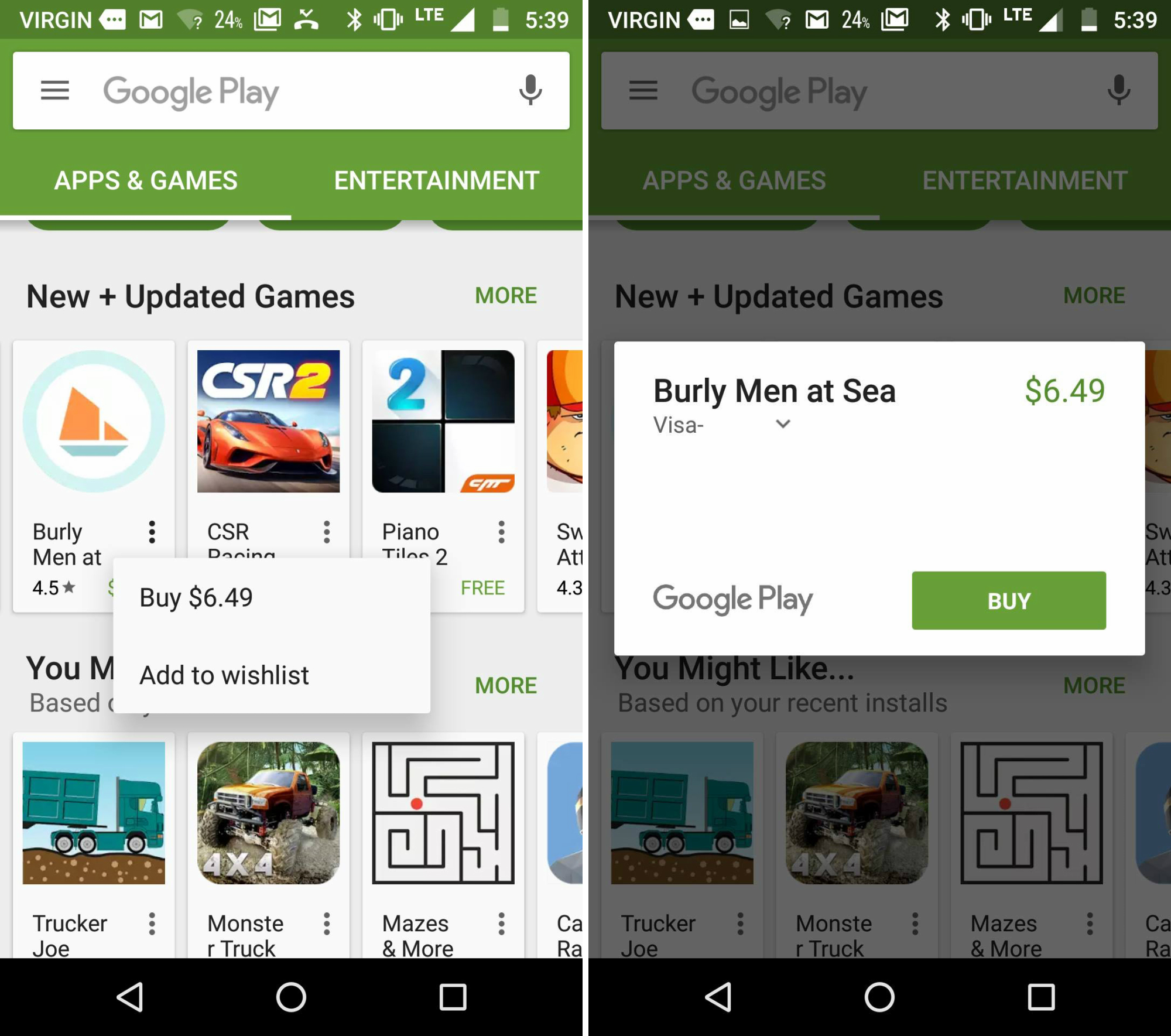 Лучше всего так вовсе не делать, так как это может нести угрозу для вашего устройства в виде вирусов и других неприятностей, к тому же установить официальный Google Play Market можно в любое удобное время.
Лучше всего так вовсе не делать, так как это может нести угрозу для вашего устройства в виде вирусов и других неприятностей, к тому же установить официальный Google Play Market можно в любое удобное время. Если включено автоматическое обновление, то это потребляет дополнительный интернет-трафик, так как приложению регулярно нужно заходить в интернет чтобы проверить последняя ли его версия используется. Если пользователь платит за трафик, то отключение этой функции позволяет сэкономить как трафик, так и деньги.
Если включено автоматическое обновление, то это потребляет дополнительный интернет-трафик, так как приложению регулярно нужно заходить в интернет чтобы проверить последняя ли его версия используется. Если пользователь платит за трафик, то отключение этой функции позволяет сэкономить как трафик, так и деньги.